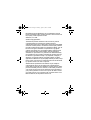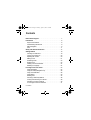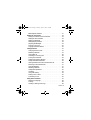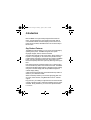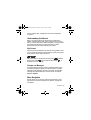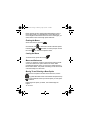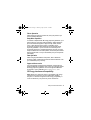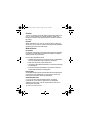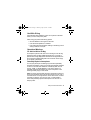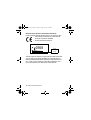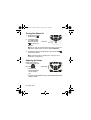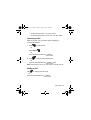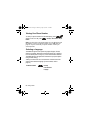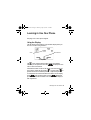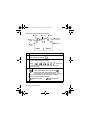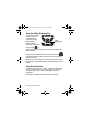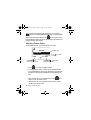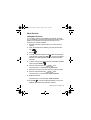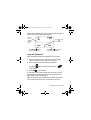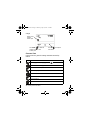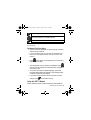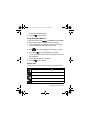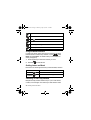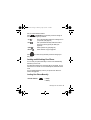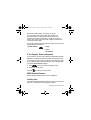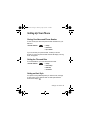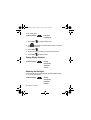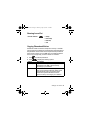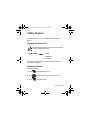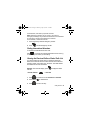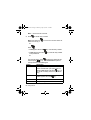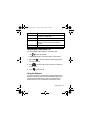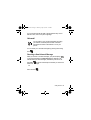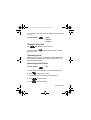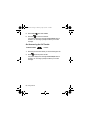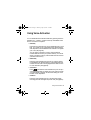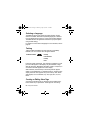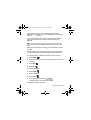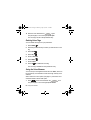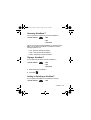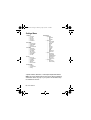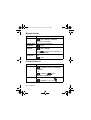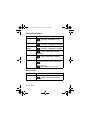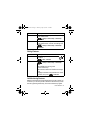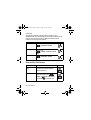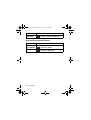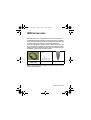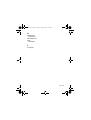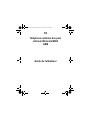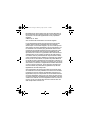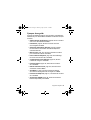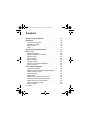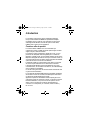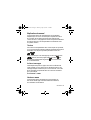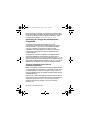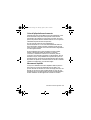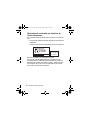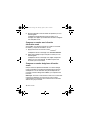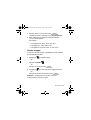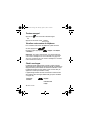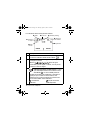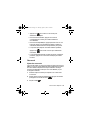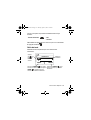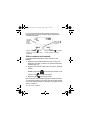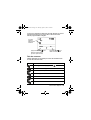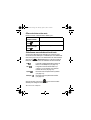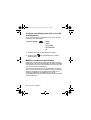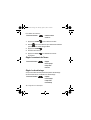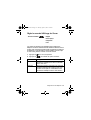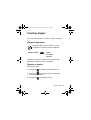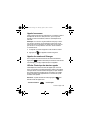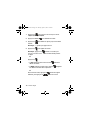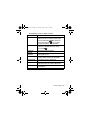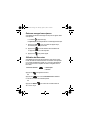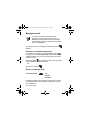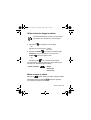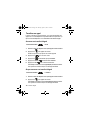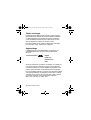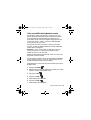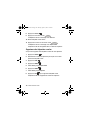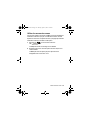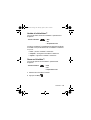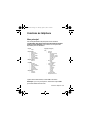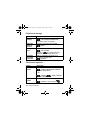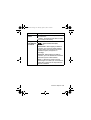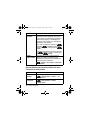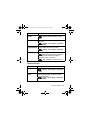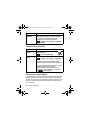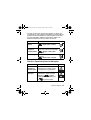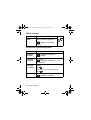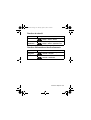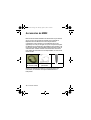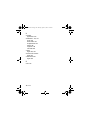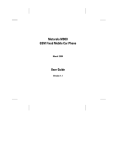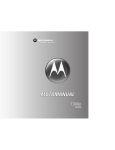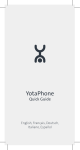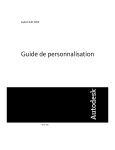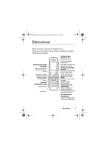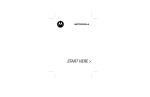Download Motorola M900 User guide
Transcript
M900.UG.book Page 1 Monday, April 16, 2007 5:22 PM
EN
Motorola M900
GSM Fixed Mobile Car Phone
User Guide
M900.UG.book Page 2 Monday, April 16, 2007 5:22 PM
MOTOROLA and the Stylized M Logo are registered in the US
Patent & Trademark Office. All other product or service names are
the property of their respective owners.
©Motorola, Inc. 2004
Software Copyright Notice
The Motorola products described in this manual may include
copyrighted Motorola and third party software stored in
semiconductor memories or other media. Laws in the United States
and other countries preserve for Motorola and third party software
providers certain exclusive rights for copyrighted software, such as
the exclusive rights to distribute or reproduce the copyrighted
software. Accordingly, any copyrighted software contained in the
Motorola products may not be modified, reverse-engineered,
distributed, or reproduced in any manner to the extent allowed by
law. Furthermore, the purchase of the Motorola products shall not
be deemed to grant either directly or by implication, estoppel, or
otherwise, any license under the copyrights, patents, or patent
applications of Motorola or any third party software provider, except
for the normal, non-exclusive, royalty-free license to use that arises
by operation of law in the sale of a product.
While Products specifications and features may be subject to
change without notice, we are making every possible effort to
ensure that user manuals are updated on a regular basis to reflect
product functionality revisions. However, in the unlikely event that
your manual version does not fully reflect the core functionality of
your product, please let us know. You may also be able to access
up-to-date versions of our manuals in the consumer section of our
Motorola web site, at http://www.motorola.com.
M900.UG.book Page 3 Monday, April 16, 2007 5:22 PM
About This Guide
This user guide describes how to use your Motorola M900 fixed
mobile car phone, and contains the following sections:
• Basic Phone Diagram, page 7, provides a labeled diagram of
the M900.
• Introduction, page 8, describes the key features and
navigation of the M900.
• Safety and General Information, page 12, contains safety
information related to Motorola mobile phones.
• Getting Started, page 19, provides basic information about
starting to use your M900.
• Learning to Use Your Phone, page 25, describes the display,
menus and buttons on your M900.
• Setting Up Your Phone, page 43, describes how to configure
your M900.
• Calling Features, page 47, provides a list of all the features
on your M900.
• Using Voice Activation, page 57, describes the voice
activation feature of the M900.
• VoiceNotes™, page 62, describes how to record notes and
save messages on the M900.
• Phone Features, page 65, provides a list of all the features on
your M900.
• M900 Accessories, page 75, describes the original Motorola
accessories that are available for the M900.
About This Guide - 3
M900.UG.book Page 4 Monday, April 16, 2007 5:22 PM
Contents
Basic Phone Diagram . . . . . . . . . . . . . . . . . . . . . . . . . . . . . . . . .7
Introduction . . . . . . . . . . . . . . . . . . . . . . . . . . . . . . . . . . . . . . . . .8
Key Product Features . . . . . . . . . . . . . . . . . . . . . . . . . . . . . . . .8
Understanding this Manual . . . . . . . . . . . . . . . . . . . . . . . . . . . .9
Menu Navigation . . . . . . . . . . . . . . . . . . . . . . . . . . . . . . . . . . . .9
Icons . . . . . . . . . . . . . . . . . . . . . . . . . . . . . . . . . . . . . . . . . . . .11
Safety and General Information . . . . . . . . . . . . . . . . . . . . . . . .12
Getting Started. . . . . . . . . . . . . . . . . . . . . . . . . . . . . . . . . . . . . .19
Inserting Your SIM Card . . . . . . . . . . . . . . . . . . . . . . . . . . . . .19
Turning Your Phone On. . . . . . . . . . . . . . . . . . . . . . . . . . . . . .20
Adjusting the Volume. . . . . . . . . . . . . . . . . . . . . . . . . . . . . . . .20
Making a Call. . . . . . . . . . . . . . . . . . . . . . . . . . . . . . . . . . . . . .21
Answering a Call . . . . . . . . . . . . . . . . . . . . . . . . . . . . . . . . . . .23
Ending a Call . . . . . . . . . . . . . . . . . . . . . . . . . . . . . . . . . . . . . .23
Viewing Your Phone Number . . . . . . . . . . . . . . . . . . . . . . . . .24
Selecting a Language . . . . . . . . . . . . . . . . . . . . . . . . . . . . . . .24
Learning to Use Your Phone . . . . . . . . . . . . . . . . . . . . . . . . . .25
Using the Display. . . . . . . . . . . . . . . . . . . . . . . . . . . . . . . . . . .25
Using the 4-Way Navigation Key. . . . . . . . . . . . . . . . . . . . . . .28
Using Voice Activation. . . . . . . . . . . . . . . . . . . . . . . . . . . . . . .28
Using Menus . . . . . . . . . . . . . . . . . . . . . . . . . . . . . . . . . . . . . .29
Entering Text . . . . . . . . . . . . . . . . . . . . . . . . . . . . . . . . . . . . . .32
Choosing a Text Entry Method . . . . . . . . . . . . . . . . . . . . . . . .38
Locking and Unlocking Your Phone. . . . . . . . . . . . . . . . . . . . .39
Changing a Code or Password . . . . . . . . . . . . . . . . . . . . . . . .40
If You Forget a Code or Password . . . . . . . . . . . . . . . . . . . . .41
4 - Contents
M900.UG.book Page 5 Monday, April 16, 2007 5:22 PM
M900 Optional Features . . . . . . . . . . . . . . . . . . . . . . . . . . . . .41
Setting Up Your Phone . . . . . . . . . . . . . . . . . . . . . . . . . . . . . . .43
Storing Your Name and Phone Number . . . . . . . . . . . . . . . . .43
Setting the Time and Date . . . . . . . . . . . . . . . . . . . . . . . . . . . .43
Setting an Alert Style . . . . . . . . . . . . . . . . . . . . . . . . . . . . . . . .43
Setting Display Contrast . . . . . . . . . . . . . . . . . . . . . . . . . . . . .44
Adjusting the Backlight . . . . . . . . . . . . . . . . . . . . . . . . . . . . . .44
Zooming In and Out. . . . . . . . . . . . . . . . . . . . . . . . . . . . . . . . .45
Copying Phonebook Entries . . . . . . . . . . . . . . . . . . . . . . . . . .45
Calling Features. . . . . . . . . . . . . . . . . . . . . . . . . . . . . . . . . . . . .47
Changing the Active Line. . . . . . . . . . . . . . . . . . . . . . . . . . . . .47
Redialing a Number . . . . . . . . . . . . . . . . . . . . . . . . . . . . . . . . .47
Using Caller ID. . . . . . . . . . . . . . . . . . . . . . . . . . . . . . . . . . . . .48
Canceling an Incoming Call . . . . . . . . . . . . . . . . . . . . . . . . . . .48
Turning Off a Call Alert . . . . . . . . . . . . . . . . . . . . . . . . . . . . . .48
Calling an Emergency Number . . . . . . . . . . . . . . . . . . . . . . . .48
Dialing International Numbers . . . . . . . . . . . . . . . . . . . . . . . . .49
Viewing the Received Calls or Dialed Calls List . . . . . . . . . . .49
Returning an Unanswered Call . . . . . . . . . . . . . . . . . . . . . . . .51
Using the Notepad. . . . . . . . . . . . . . . . . . . . . . . . . . . . . . . . . .51
Attaching a Number . . . . . . . . . . . . . . . . . . . . . . . . . . . . . . . . .52
Calling With Speed Dial . . . . . . . . . . . . . . . . . . . . . . . . . . . . . .52
Voicemail . . . . . . . . . . . . . . . . . . . . . . . . . . . . . . . . . . . . . . . . .53
Using Call Waiting . . . . . . . . . . . . . . . . . . . . . . . . . . . . . . . . . .54
Putting a Call on Hold . . . . . . . . . . . . . . . . . . . . . . . . . . . . . . .55
Transferring a Call . . . . . . . . . . . . . . . . . . . . . . . . . . . . . . . . . .55
Using Voice Activation . . . . . . . . . . . . . . . . . . . . . . . . . . . . . . .57
Selecting a Language . . . . . . . . . . . . . . . . . . . . . . . . . . . . . . .58
Training . . . . . . . . . . . . . . . . . . . . . . . . . . . . . . . . . . . . . . . . . .58
Creating or Editing Voice Tags . . . . . . . . . . . . . . . . . . . . . . . .58
Contents - 5
M900.UG.book Page 6 Monday, April 16, 2007 5:22 PM
Deleting Voice Tags. . . . . . . . . . . . . . . . . . . . . . . . . . . . . . . . .60
Using the Voice Browser . . . . . . . . . . . . . . . . . . . . . . . . . . . . .60
VoiceNotes™ . . . . . . . . . . . . . . . . . . . . . . . . . . . . . . . . . . . . . . .62
Recording a VoiceNote™ . . . . . . . . . . . . . . . . . . . . . . . . . . . .62
Accessing VoiceNotes™ . . . . . . . . . . . . . . . . . . . . . . . . . . . . .63
Playing a VoiceNote™ . . . . . . . . . . . . . . . . . . . . . . . . . . . . . .63
Locking or Unlocking a VoiceNote™ . . . . . . . . . . . . . . . . . . . .63
Deleting VoiceNotes™. . . . . . . . . . . . . . . . . . . . . . . . . . . . . . .64
Phone Features . . . . . . . . . . . . . . . . . . . . . . . . . . . . . . . . . . . . .65
Main Menu. . . . . . . . . . . . . . . . . . . . . . . . . . . . . . . . . . . . . . . .65
Settings Menu . . . . . . . . . . . . . . . . . . . . . . . . . . . . . . . . . . . . .66
Feature Quick Reference. . . . . . . . . . . . . . . . . . . . . . . . . . . . .67
M900 Accessories . . . . . . . . . . . . . . . . . . . . . . . . . . . . . . . . . . .75
Index . . . . . . . . . . . . . . . . . . . . . . . . . . . . . . . . . . . . . . . . . . . . . .76
6 - Contents
M900.UG.book Page 7 Monday, April 16, 2007 5:22 PM
Basic Phone Diagram
Voice Activation
Key
Left Soft Key
WAP Features
Menu Key
Right Soft Key
UBS Port
Volume Keys
Start Key
Voice Mail Key
End Key
SIM Card
4-Way Navigation
Key
Power Key
Headset/Handset
Jack
Basic Phone Diagram - 7
M900.UG.book Page 8 Monday, April 16, 2007 5:22 PM
Introduction
Motorola M900 is an ergonomically designed fixed mobile car
phone, uniquely designed for the vehicle environment. With its
voice activation feature, enhanced display screen and all round
hands-free environment, the M900 is the more convenient way to
talk and drive.
Key Product Features
The M900 provides the ability for you to access its functionality by
speaking to the phone. The M900 recognizes four spoken
languages: English, French, German and Italian.
Voice activation features include: name dialing, which enables you
to speak a voice tag that you have saved for a phonebook entry;
number dialing, which lets you speak a phone number for the M900
to dial; and voice activated menu access, which allows you to
browse to frequently used menu options by attaching voice tags to
them.
High quality hands-free operation enables you to communicate in
more convenient way while in the vehicle environment. The M900's
enhanced illuminated graphic display is designed for easy reading
using 8 mm character height, with an adjustable backlight and
contrast display setting.
A well-spaced keypad with large, illuminated tactile keys makes it
easier for you to dial when mobile.
GPRS connectivity enables you to transfer high-speed data such
as e-mails, faxes and files, using Mobile Phone Tools® software
support.
Enjoy the luxury of installing a single fixed mount unit that includes
a display, keypad and radio, making the installation process easier
and faster. During installation, you can choose optional features
8 - Introduction
M900.UG.book Page 9 Monday, April 16, 2007 5:22 PM
such as auxiliary alert, entertainment mute and a loudspeaker
connection.
Understanding this Manual
Many of your phone options are accessed by a simple menu
system. A full description of the menus and how to move around
them is covered in the section “Menu Navigation” on page 9. When
the manual describes the use of each menu item, it will be
assumed that you are familiar with the menu system.
Key Presses
Key presses are represented in this manual using symbols so that
you may locate and use the required sequence quickly. A sequence
of key presses may be shown as follows:
This means that you should press the menu key (
) followed
by the right soft key ( ) key and then the left soft key ( ), in
sequence, not simultaneously.
Prompts and Messages
Your phone responds to key presses by displaying either easy to
understand prompts that guide you to the next action, or simple
messages confirming that your action is complete. Prompts and
messages are represented in this manual in bold, for example:
Enter PIN or Completed.
Menu Navigation
A large number of your phone's options are accessed by using
menus that use a common approach for selection, change and
cancellation.
Introduction - 9
M900.UG.book Page 10 Monday, April 16, 2007 5:22 PM
Please read this section carefully before attempting to access a
menu option. When you understand the common approach to
menu navigation and how the menus are shown on the page, you
will be able to access and change options with ease.
Entering the Menus
Access the menus by pressing
.
Once entered, use
up and down to access individual options.
Use the right soft key ( ) to answer on-screen prompts. Use the
left soft key ( ) to return to the previous menu.
Leaving the Menus
To exit the menus, press the end key (
).
Menus and Sub-menus
A menu is a simple list of options. Some of these options provide
access to a further list of options called a sub-menu. When
navigating through the menus you may find it is helpful to think in
terms of menu levels - the ‘parent’ menu being on one level and its
sub-menus being on a lower level.
Moving To and Selecting a Menu Option
To move from one option to another on the same level, use the
key; press the bottom half to scroll forwards and press the top
half to scroll backwards. When you find the option you want, press
to select it.
Depending on the option you select, one of three things will
happen:
10 - Introduction
M900.UG.book Page 11 Monday, April 16, 2007 5:22 PM
• Either a brief message will be displayed confirming an action,
for example Completed.
• A prompt will be displayed requesting you to enter information,
for example Enter PIN or Enter Name.
• The first option of a sub-menu will be displayed. You can
select this option using the
key or browse through the
other options using the scroll keys.
To leave an option or sub-menu, press the
you back to the parent menu item.
key. This will take
Menu Options with Security Codes
Some options are protected from misuse by requiring you to enter
one of the security codes. To use these options, you must enter the
requested code before proceeding.
Icons
There are two special reference icons used in this manual:
Icon
Feature
This icon identifies an optional network or
subscription-dependent feature that may be
contingent upon payment. Possibly not all service
providers offer these features in all geographical
areas. Contact your service provider for more
information about the availability of these features.
This icon identifies a feature that requires an
optional Motorola Original™ original accessory
available for purchase separately. Please contact
your service provider for information about the
availability and purchase of these devices.
Introduction - 11
M900.UG.book Page 12 Monday, April 16, 2007 5:22 PM
Safety and General Information
IMPORTANT INFORMATION ON SAFE AND EFFICIENT
OPERATION. READ THIS INFORMATION BEFORE USING
YOUR PHONE.
The information provided in this document supersedes the general
safety information in user guides published prior to
December 1, 2002.
Exposure To Radio Frequency (RF) Energy
Your phone contains a transmitter and a receiver. When it is ON, it
receives and transmits RF energy. When you communicate with
your phone, the system handling your call controls the power level
at which your phone transmits.
Your Motorola phone is designed to comply with local regulatory
requirements in your country concerning exposure of human
beings to RF energy.
Operational Precautions
To assure optimal phone performance and make sure human
exposure to RF energy is within the guidelines set forth in the
relevant standards, always adhere to the following procedures.
External Antenna Care
Use only the supplied or Motorola-approved replacement antenna.
Unauthorised antennas, modifications, or attachments could
damage the phone.
Do NOT hold the external antenna when the phone is IN USE.
Holding the external antenna affects call quality and may cause the
phone to operate at a higher power level than needed. In addition,
use of unauthorised antennas may result in non-compliance with
the local regulatory requirements in your country.
12 - Safety and General Information
M900.UG.book Page 13 Monday, April 16, 2007 5:22 PM
Phone Operation
When placing or receiving a phone call, hold your phone as you
would a wireline telephone.
Body-Worn Operation
To maintain compliance with RF energy exposure guidelines, if you
wear a phone on your body when transmitting, always place the
phone in a Motorola-supplied or approved clip, holder, holster,
case, or body harness for this phone, if available. Use of
accessories not approved by Motorola may exceed RF energy
exposure guidelines. If you do not use one of the body-worn
accessories approved or supplied by Motorola, and are not using
the phone held in the normal use position, ensure the phone and its
antenna are at least 1 inch (2.5 centimetres) from your body when
transmitting.
Data Operation
When using any data feature of the phone, with or without an
accessory cable, position the phone and its antenna at least 1 inch
(2.5 centimetres) from your body.
Approved Accessories
Use of accessories not approved by Motorola, including but not
limited to batteries and antenna, may cause your phone to exceed
RF energy exposure guidelines. For a list of approved Motorola
accessories, visit our website at www.Motorola.com.
RF Energy Interference/Compatibility
Note: Nearly every electronic device is susceptible to RF energy
interference from external sources if inadequately shielded,
designed, or otherwise configured for RF energy compatibility. In
some circumstances your phone may cause interference.
Safety and General Information - 13
M900.UG.book Page 14 Monday, April 16, 2007 5:22 PM
Facilities
Turn off your phone in any facility where posted notices instruct you
to do so. These facilities may include hospitals or health care
facilities that may be using equipment that is sensitive to external
RF energy.
Aircraft
When instructed to do so, turn off your phone when on board an
aircraft. Any use of a phone must be in accordance with applicable
regulations per airline crew instructions.
Medical Devices
Pacemakers
Pacemaker manufacturers recommend that a minimum separation
of 6 inches (15 centimetres) be maintained between a handheld
wireless phone and a pacemaker.
Persons with pacemakers should:
• ALWAYS keep the phone more than 6 inches (15 centimetres)
from your pacemaker when the phone is turned ON.
• NOT carry the phone in the breast pocket.
• Use the ear opposite the pacemaker to minimise the potential
for interference.
• Turn OFF the phone immediately if you have any reason to
suspect that interference is taking place.
Hearing Aids
Some digital wireless phones may interfere with some hearing aids.
In the event of such interference, you may want to consult your
hearing aid manufacturer to discuss alternatives.
Other Medical Devices
If you use any other personal medical device, consult the
manufacturer of your device to determine if it is adequately
shielded from RF energy. Your GP may be able to assist you in
obtaining this information.
14 - Safety and General Information
M900.UG.book Page 15 Monday, April 16, 2007 5:22 PM
Use While Driving
Check the laws and regulations on the use of phones in the area
where you drive. Always obey them.
When using your phone while driving, please:
• Give full attention to driving and to the road.
• Use hands-free operation, if available.
• Pull off the road and park before making or answering a call if
driving conditions so require.
Operational Warnings
For Vehicles With an Air Bag
Do not place a phone in the area over an air bag or in the air bag
deployment area. Air bags inflate with great force. If a phone is
placed in the air bag deployment area and the air bag inflates, the
phone may be propelled with great force and cause serious injury
to occupants of the vehicle.
Potentially Explosive Atmospheres
Turn off your phone prior to entering any area with a potentially
explosive atmosphere, unless it is a phone type especially qualified
for use in such areas and certified as “Intrinsically Safe.” Do not
remove, install, or charge batteries in such areas. Sparks in a
potentially explosive atmosphere can cause an explosion or fire
resulting in bodily injury or even death.
Note: The areas with potentially explosive atmospheres referred to
above include fuelling areas such as below decks on boats, fuel or
chemical transfer or storage facilities, areas where the air contains
chemicals or particles, such as grain, dust, or metal powders.
Areas with potentially explosive atmospheres are often but not
always posted.
Safety and General Information - 15
M900.UG.book Page 16 Monday, April 16, 2007 5:22 PM
Blasting Caps and Areas
To avoid possible interference with blasting operations, turn OFF
your phone when you are near electrical blasting caps, in a blasting
area, or in areas posted “Turn off electronic devices.” Obey all
signs and instructions.
Batteries
Batteries can cause property damage and/or bodily injury such as
burns if a conductive material such as jewellery, keys, or beaded
chains touch exposed terminals. The conductive material may
complete an electrical circuit (short circuit) and become quite hot.
Exercise care in handling any charged battery, particularly when
placing it inside a pocket, bag, or other container with metal
objects. Use only Motorola original batteries and chargers.
Your battery or phone may contain symbols, defined as follows:
Symbol
LiIon BATT
Definition
Important safety information will follow.
Your battery or phone should not be disposed of in
a fire.
Your battery or phone may require recycling in
accordance with local laws. Contact your local
regulatory authorities for more information.
Your battery or phone should not be thrown in the
trash.
Your phone contains an internal lithium ion
battery.
Seizures/Blackouts
Some people may be susceptible to epileptic seizures or blackouts
when exposed to blinking lights, such as when watching television
16 - Safety and General Information
M900.UG.book Page 17 Monday, April 16, 2007 5:22 PM
or playing video games. These seizures or blackouts may occur
even if a person never had a previous seizure or blackout.
If you have experienced seizures or blackouts, or if you have a
family history of such occurrences, please consult with your doctor
before playing video games on your phone or enabling a blinkinglights feature on your phone. (The blinking-light feature is not
available on all products.)
Parents should monitor their children's use of video game or other
features that incorporate blinking lights on the phones. All persons
should discontinue use and consult a doctor if any of the following
symptoms occur: convulsion, eye or muscle twitching, loss of
awareness, involuntary movements, or disorientation.
To limit the likelihood of such symptoms, please take the following
safety precautions:
• Do not play or use a blinking-lights feature if you are tired or
need sleep.
• Take a minimum of a 15-minute break hourly.
• Play in a room in which all lights are on.
• Play at the farthest distance possible from the screen.
Repetitive Motion Injuries
When you play games on your phone, you may experience
occasional discomfort in your hands, arms, shoulders, neck, or
other parts of your body. Follow these instructions to avoid
problems such as tendonitis, carpal tunnel syndrome, or other
musculoskeletal disorders:
• Take a minimum 15-minute break every hour of game playing.
• If your hands, wrists, or arms become tired or sore while
playing, stop and rest for several hours before playing again.
• If you continue to have sore hands, wrists, or arms during or
after play, stop playing and see a doctor.
Safety and General Information - 17
M900.UG.book Page 18 Monday, April 16, 2007 5:22 PM
European Union Directives Conformance Statement
Hereby, Motorola declares that this product is in compliance with
• The essential requirements and other relevant
provisions of Directive 1999/5/EC
• All other relevant EU Directives
IMEI: 350034/40/394721/9
0168
Type: MC2-41H14
Product
Approval
Number
The above gives an example of a typical Product Approval Number.
You can view your product's Declaration of Conformity (DoC) to
Directive 1999/5/EC (the R&TTE Directive) at www.motorola.com/
rtte - to find your DoC, enter the product Approval Number from
your product's label in the "Search" bar on the Web site
18 - Safety and General Information
M900.UG.book Page 19 Monday, April 16, 2007 5:22 PM
Getting Started
Inserting Your SIM Card
Before turning on your M900, insert the SIM card as shown below:
After insertion, press the edge of the SIM card firmly with your
finger to make sure it locks in place.
Getting Started - 19
M900.UG.book Page 20 Monday, April 16, 2007 5:22 PM
Turning Your Phone On
1 Press and hold down
the Power key ( ).
2 If necessary, enter
your SIM card PIN
code and press OK
( ) to unlock your
SIM card.
Power Key
Note: If you enter an incorrect PIN code 3 times in a row, your
SIM card is disabled and your phone displays SIM Blocked.
3 If necessary, enter your 4-digit unlock code and press OK (
to unlock your phone.
)
Note: The unlock code is originally set to 1234. (For more
information, see page 39.)
Adjusting the Volume
Press up and down on
volume keys or right and
left on the
to:
Volume Keys
• Increase and
decrease earpiece
volume during a
call.
• Increase and decrease the ringer volume setting when the idle
display is visible.
20 - Getting Started
M900.UG.book Page 21 Monday, April 16, 2007 5:22 PM
Making a Call
1 Press the keypad keys to dial the phone number.
Tip: If you make a mistake, press DELETE ( ) to delete the last
digit, or press and hold DELETE ( ) to delete all digits.
or
Press the Voice Activation key (
voice tag.
) once and say a
or
Press the Voice Activation key (
digits of a phone number.
) twice and say the
2 Press
to make the call.
3 Press
to end the call and “hang up” the phone.
or
Press the Voice Activation key (
).
Voice-Activated Name Dialing
The M900 supports voice activation of voice tags that have been
previously stored in the phone's memory. It is possible to store up
to 20 voice tags in the phone's memory.
Note: Voice tags must be stored in the phonebook a single user's
voice only (see page 58 for instructions on how to train your M900
to recognize your voice).
1 Press the Voice Activation key (
) once.
The phone plays a voice message: Say name.
2 Speak the voice tag for the phonebook entry that you want to
call.
Getting Started - 21
M900.UG.book Page 22 Monday, April 16, 2007 5:22 PM
The phone repeats the voice tag and plays a voice message:
Calling. The M900 then dials the number that was stored with the
voice tag.
Voice-Activated Number Dialing
You can initiate phone calls by speaking numbers to the M900,
including the *, & and # characters, which will then dial the call
1 Press the Voice Activation key (
) twice.
The phone plays a voice message: Say number.
2 Speak the digits of the phone number that you want to call.
The phone plays a voice message: Calling and repeats the digits
that you spoke. The M900 then dials the number that you
spoke.
Voice-Activated Speed Dialing
Each entry in your phonebook is assigned a unique speed dial
number that identifies where the entry is stored in phone memory
or on the SIM card. You can initiate phone calls by speaking this
number to the M900, which will then dial the call.
Note: Voice-activated speed dialing uses M900 phonebook
memory locations 2 through 500. You can access additional
phonebook entries from your SIM card starting at memory location
501, to the limit of your SIM card (usually memory location 660 ).
1 Press the Voice Activation key (
) twice.
The phone plays a voice message: Say number.
2 Say the word "hash" and then speak the digits of the phonebook
entry that you want to call.
For example:
• To dial phonebook entry 99, say "hash, nine, nine".
22 - Getting Started
M900.UG.book Page 23 Monday, April 16, 2007 5:22 PM
• To dial phonebook entry 7, say "hash, seven".
• To dial phonebook entry 103, say "hash, one, zero, three".
Answering a Call
When you receive a call, your phone rings and displays an
incoming call message.
1 Press
to answer the call
or
Press ANSWER (
).
or
Press the Voice Activation key (
2 Press
).
to hang up when the call is done.
or
Press the Voice Activation key (
) again.
Note: If the phone is locked, you must unlock it to answer the call.
Ending a Call
Press
to "hang up" and end a call.
or
Press the Voice Activation key (
).
Getting Started - 23
M900.UG.book Page 24 Monday, April 16, 2007 5:22 PM
Viewing Your Phone Number
To view your phone number from the idle display, press
While you are on a call, press
Number.
> Settings > Phone Status > My Tel.
Note: You must store your phone number on your SIM card to use
this feature. To store your phone number on your SIM card, see
page 43. If you do not know your phone number, contact your
service provider.
Selecting a Language
The M900 recognizes four spoken languages: English, French,
German and Italian. Select the required language (if it is different
from the default) before using any of the voice activation features.
The M900 will then recognize the numbers that you speak (when
using number dialing).
Training must be done and voice activation commands must be
spoken in the selected language (for more details, refer to
page 57).
Find the Feature
> Settings
> Voice Activation
> Language
24 - Getting Started
.
M900.UG.book Page 25 Monday, April 16, 2007 5:22 PM
Learning to Use Your Phone
See page 7 for a basic phone diagram.
Using the Display
The idle display (shown below) is the standard display when you
are not on a call or using the menu.
Clock
Menu Indicator
PH.BOOK
MESSAGE
Soft Key Labels
The
(menu) indicator at the bottom center of the display
indicates you can press the menu key (
) to display the main
menu to see more features.
Labels at the bottom corners of the display show the current soft
key functions. Press the left soft key ( ) or right soft key ( ) to
perform the function indicated by the left or right soft key label.
To enlarge the font of the characters and numbers on the display,
press
briefly and then press and hold
. Repeat this
procedure to return the characters and numbers on the display to
their original size.
Learning to Use Your Phone - 25
M900.UG.book Page 26 Monday, April 16, 2007 5:22 PM
The following status indicators can appear:
p GPRS
q In Use
r Roam
o Signal
s Message or
n Alert
t Active Line
Entry Method
Strength
Style
PH.BOOK
MESSAGE
Description
n Alert Style Indicator: Shows the alert style. The following
status indicator is displayed:
.
o Signal Strength Indicator: Indicates the strength of your
phone’s connection with the network.
Strong
No Signal
You cannot make or answer calls when the “no signal”
indicator displays.
p
GPRS Indicator: Indicates that your phone is using
a high-speed GPRS network connection ( ).
GPRS allows faster data transfer speeds. The
indicator does not mean that you are in a call; only
that you are registered on the network with a GPRS
connection. Other possible indicators:
GPRS PDP context
active
26 - Learning to Use Your Phone
GPRS packet data
available
M900.UG.book Page 27 Monday, April 16, 2007 5:22 PM
Description
q In Use Indicator: Indicates when you are on a call, and
when you have a secure ( ) or insecure ( ) connection.
r
Roam Indicator: Indicates when your phone uses
another network outside your home network ( ).
When you leave your home network area, your
phone roams or seeks another network.
s Message or Entry Method Indicator: Indicates when you
have an active Chat session, or when you have a new voice
( ) or text ( ) message waiting. When you enter a text
message, a number here indicates how many more
characters can fit in the message.
Any time you enter text, an icon here indicates the entry
method: Tap ( ), iTAP ( ), Symbol ( ) or Numeric ( ).
While in a text entry screen, do one of the following to
change the entry method:
• Press and hold any numeric key to switch only
between Tap and Numeric entry methods.
• Press
> Entry Method to select Tap, iTAP, Symbol or
Numeric entry methods.
To change the case, press
is selected.
t Active Line Indicator: Shows
currently active phone line.
up or down while the letter
or
to indicate the
Learning to Use Your Phone - 27
M900.UG.book Page 28 Monday, April 16, 2007 5:22 PM
Using the 4-Way Navigation Key
Use the 4-way navigation
key like a joystick to
navigate the menu
system and change
feature settings.
When the phone is
switched on and is in idle
4-Way
Navigation Key
mode, pressing
up
displays the list of received calls (the most recent call appears at
the top of the list).
When the phone is switched on and is in idle mode, pressing
down displays the list of dialed calls (the most recent call appears
at the top of the list).
Tip: Down and up are the primary movements within menus. Move
left and right to change feature settings, navigate the datebook, and
edit text.
Using Voice Activation
Use the Voice Activation key (
) to answer incoming calls,
make or end calls, speak numbers to the M900 for it to dial, use
voice tags to make calls or access menu options and record
VoiceNotes™.
See page 57 for detailed information about voice activation.
28 - Learning to Use Your Phone
M900.UG.book Page 29 Monday, April 16, 2007 5:22 PM
Using Menus
From the idle display, press
to display the main menu.
Voice Activation
Key
Name dialing
Number dialing
Voice browser
VoiceNotes™
Answering and
ending a call
Menu Key
Left Soft Key
Right Soft Key
4-Way Navigation
Key
Selecting a Menu Feature
From the idle display, select a menu feature as follows:
Find the Feature
> Recent Calls
> Dialed Calls
Learning to Use Your Phone - 29
M900.UG.book Page 30 Monday, April 16, 2007 5:22 PM
This example shows that from the idle display, you must press
, scroll to and select Recent Calls, then scroll to and select Dialed
Calls to display the dialed calls list. Use
up and down to scroll,
and the left/right soft keys to perform the functions in the bottom left
and right corners of the display.
Selecting a Feature Option
Some features require you to select an item from a list:
Highlighted item
Dialed Calls
10) John Smith
9) Mary Smith
BACK
Press BACK (
) to
show the previous screen
• Press
VIEW
Press
to open the
sub-menu
Press VIEW ( ) to show details
for the highlighted items
up or down to highlight an item.
• In a numbered list, press a number key to highlight the item.
• In an alphabetized list, press a key repeatedly to cycle through
the letters on the key and highlight the closest matching list
item.
• When an item has a list of possible values, press
down to scroll and select a value.
up or
• When an item has a list of possible numeric values, press a
number key to set the value.
30 - Learning to Use Your Phone
M900.UG.book Page 31 Monday, April 16, 2007 5:22 PM
Menu Shortcuts
Adding Menu Shortcuts
You can add a shortcut to many M900 menu features. Shortcuts
give you the ability to quickly access frequently used menu options
either by voice activation (by saying the voice tag you have
assigned) or by manual navigation.
1 Navigate to the menu option for which you want to create a
shortcut.
2 When the desired item is selected, press and hold the menu
key (
).
3 Click YES (
).
4 To assign a manual navigation shortcut, enter the required key
in the Key field, and then press DONE ( ). A screen is displayed
that tells you to which MyMenu option the shortcut has been
assigned.
5 To add a voice tag to the menu shortcut, scroll down to the Voice
option, and press RECORD ( ).
6 Press the Voice Activation key (
) once.
The phone plays a voice message: Say voice shortcut.
7 Speak the voice tag for the menu shortcut you want to create.
8 Press the Voice Activation key (
) again.
The phone plays a voice message: Repeat voice shortcut.
9 Repeat the shortcut.
The phone plays a voice message: Trained voice shortcut.
10 Press DONE ( ). A screen is displayed that tells you to which
MyMenu option the shortcut has been assigned.
Learning to Use Your Phone - 31
M900.UG.book Page 32 Monday, April 16, 2007 5:22 PM
Using Menu Shortcuts
Once you have created a menu shortcut, you can access it by voice
as follows:
1 Press
and the Voice Activation key (
) once.
The phone plays a voice message: Say voice shortcut.
2 Speak the voice tag for the menu option that you want to
access.
The M900 then accesses the menu option that was stored with
the voice tag.
You can access a shortcut manually as follows:
Find the Feature
> More
> My Menu
Scroll to the shortcut that you want to use and press GO TO (
).
Entering Text
Some features require you to enter information.
Press
to
scroll down
to additional
items
Highlighted item
Entry Details
Name:
No. :
CANCEL
Press CANCEL (
) to exit
without making changes.
DONE ( ) displays when you
enter or edit information
32 - Learning to Use Your Phone
CHANGE
Press CANCEL(
) or number keys
to edit the information
M900.UG.book Page 33 Monday, April 16, 2007 5:22 PM
The message center lets you compose and send text messages. A
flashing cursor shows where text will appear:
Flashing
cursor
indicates
insertion
point
Msg:
CANCEL
Press CANCEL (
) to exit
without making changes.
Press
to open
the sub-menu
INSERT
Press INSERT (
) to view and
insert stored text or objects
Using the Tap Method
This is the standard method for entering text on your phone.
1 Press a number key (one or more times) to select a letter,
number, or symbol shown in the chart on page 34.
2 Press number keys to enter remaining characters.
Tip: Press
right to accept a word completion, or
insert a space.
3 Press OK (
to
) to store the text.
In a text entry screen, press and hold any numeric key to switch
between text and numeric entry methods. An indicator tells you
which method is active (see page 27).
When you enter text using the standard tap method, the flashing
cursor changes to a block cursor, and the soft key functions
Learning to Use Your Phone - 33
M900.UG.book Page 34 Monday, April 16, 2007 5:22 PM
change:
Flashing cursor
indicates
insertion point
Msg:
DELETE
Press DELETE (
) to delete the
character to the left of the
insertion point
OK
Press OK (
) to accept and
store the text
Character Chart
Use this chart as a guide for entering characters with the Tap
method.
Key
Characters
.1?!,@_&~:;"-()'¿¡%£$¥
abc2äåáàâãæβç
def3δöëéèêεφ
ghi4 ïíîγη
jkl5κλ
mno6ñöøóòôõνω
pqrs7πß σ
tuv8θüúùûτ
34 - Learning to Use Your Phone
€
M900.UG.book Page 35 Monday, April 16, 2007 5:22 PM
wxyz9ρξψ
Press up and down to change text case;
press right and left to move within the text
Enter a space
Note: This chart may not reflect the exact character set available
on your phone.
Tap Method Text Entry Rules
• Press a number key repeatedly to cycle through its characters.
See the chart on page 34.
• If you do not press a key for 2 seconds, the character in the
block cursor is accepted, and the cursor moves to the next
position.
• Press
left or right to move the flashing cursor to the left or
right in a text message.
• The first character of every sentence is capitalized. Press
down to force the character to lowercase while it is highlighted
by the block cursor.
• Your phone may support multiple languages. The current
language setting determines whether a new message begins
on the left or right side of the display.
• If you enter or edit information and do not want to save the
changes, press
to exit without saving.
Using the iTAP™ Method
iTAP™ software provides a predictive text entry method that lets
Learning to Use Your Phone - 35
M900.UG.book Page 36 Monday, April 16, 2007 5:22 PM
you enter a word using one key press per letter. This can be faster
than the Tap Method, because your phone combines the key presses
into common words.
For example, if you press
when iTAP is turned
on, letter combinations that match your key presses appear:
Press
right
to highlight
another option
Prog
Prog Proh Spoi Proi
DELETE
Press DELETE (
) to clear
the last letter entered
SELECT
Press SELECT (
) to insert
the highlighted word and a
space
If you want a different word, such as progress, continue pressing
number keys to enter the remaining characters.
Entering Words
In a text entry screen, you can press
> Entry Method and
select iTAP. An indicator tells you which method is active (see
page 27).
1 Press number keys (one press per letter) to show possible
letter combinations at the bottom of the display.
2 Press
right or left to highlight the combination you want.
3 Press SELECT (
) to insert a highlighted combination.
You can press number keys to add more letters to the end of
the combination.
36 - Learning to Use Your Phone
M900.UG.book Page 37 Monday, April 16, 2007 5:22 PM
A space appears after the word.
4 Press OK (
) to store the text.
Using the Symbol Method
In a text-entry screen, press
> Entry Method and select Symbol.
An indicator tells you which method is active (see page 27).
1 Press number keys (one press per symbol) to show possible
symbol combinations at the bottom of the display.
2 Press
right or left to highlight the combination you want.
3 Press SELECT (
) to insert a highlighted combination.
You can press number keys to add more symbols to the end of
the combination
A space appears after the combination.
4 Press OK (
) to store the text.
Symbol Chart
Use this chart as a guide for entering symbols in symbol method.
Key
Characters
.?!,@_&~:;"-()'¿¡%£$¥
€
@_\
/:;
"&'
()[]{}
Learning to Use Your Phone - 37
M900.UG.book Page 38 Monday, April 16, 2007 5:22 PM
¿¡~
<>=
$£¥
€
#%*
+-x*/\[]=><#§
Enter a space
Using the Numeric Method
In a text entry screen, press and hold any numeric key to switch
between text and numeric entry methods, or press
> Entry
Method and select Numeric. An indicator tells you which method is
active (see page 27).
1 Press keypad keys to enter the numbers you want.
2 Press OK (
) to store the text.
Deleting Letters and Words
Place the cursor to the right of the text you want to delete, and then:
Do This
Press DELETE (
Hold DELETE (
)
)
To
Delete one letter at a time.
Delete the entire message.
Choosing a Text Entry Method
Multiple text entry methods make it easy for you to enter names,
numbers, and messages. The method you select remains active
38 - Learning to Use Your Phone
M900.UG.book Page 39 Monday, April 16, 2007 5:22 PM
until you select another method.
Press
> Entry Method in any text entry screen to change to
one of the following entry methods:
Symbol ( )
This is the standard method for entering text on
your phone (see page 33).
Use a predictive text entry method to enter a
word using one key press per letter (see
page 35).
Enter symbols only (see page 37).
Numeric ( )
Enter numbers only (see page 38.
Tap (
ITAP (
)
)
Press
up or down in any text entry screen to change your
entry case.
Locking and Unlocking Your Phone
You can lock your phone manually or set it to lock automatically
whenever you turn it off.
A locked phone still rings for incoming calls or messages, but you
must unlock it to answer. To use a locked phone, enter the unlock
code.
You can make emergency calls on your phone even when it is
locked. See page 48.
Locking Your Phone Manually
Find the Feature
> Settings
> Security
Learning to Use Your Phone - 39
M900.UG.book Page 40 Monday, April 16, 2007 5:22 PM
> Phone Lock
> Lock Now
1 Enter your 4-digit unlock code.
2 Press OK (
) to lock the phone.
Unlocking Your Phone
At the Enter Unlock Code prompt:
1 Enter your 4-digit unlock code.
The unlock code is originally set to 1234. See page 41 if you
forget your code or password.
2 Press OK (
) to unlock the phone.
Setting Your Phone to Lock Automatically
You can set your phone to lock every time you turn it off.
Find the Feature
> Settings
> Security
> Phone Lock
> Automatic Lock
> On
1 Enter your 4-digit unlock code.
2 Press OK (
) to set the phone to lock automatically.
Changing a Code or Password
Your 4-digit unlock code is originally set to 1234,and the 6-digit
security code is originally set to 000000. Your service provider may
40 - Learning to Use Your Phone
M900.UG.book Page 41 Monday, April 16, 2007 5:22 PM
reset these numbers before you receive your phone.
If your service provider has not reset these numbers, we
recommend that you change them to prevent others from
accessing your personal information or modifying your phone
settings. The unlock code must contain 4 digits, and the security
code must contain 6 digits.
You can also reset your SIM card PIN code, PIN2 code, and/or call
barring password if necessary.
Find the Feature
> Settings
> Security
> New Passwords
If You Forget a Code or Password
If you forget your security code (originally set to 000000), SIM PIN,
SIM PIN2, or call barring password, contact your service provider.
If you forget your unlock code, try entering 1234 or the last 4 digits
of your phone number. If that does not work, do the following when
you see the Enter Unlock Code message:
1 Press
to go to the unlock code bypass screen.
2 Enter your security code.
Press OK (
) to submit your security code.
M900 Optional Features
Several optional features can be chosen at installation:
Auxiliary Alert
This feature enables the M900 to signal you about an incoming call
when you are out of the car, but the phone is still on.
Learning to Use Your Phone - 41
M900.UG.book Page 42 Monday, April 16, 2007 5:22 PM
Depending on whether the power cable is connected to the lights or
to the horn, the car lights will flash or the horn will sound as the
signal.
Find the Feature
> Settings
> In-Call Setup
> Aux Alert
Note: The shortcut for this feature is
>
.
Entertainment Mute
This feature automatically mutes the volume of the car
entertainment system during any of the following situations:
• During a call
• When an incoming call arrives
• When initiating a call
• Voice Activation Dialing (VAD)
• When a key is pressed for longer than 3 seconds
• When using voice activation features
The car radio must have a dedicated port in order for this feature to
be installed.
Once installed, the feature is always activated.
Loudspeaker Connection
This feature provides voice and sound connections through the car
loudspeaker, instead of the built-in M900 speaker.
The loudspeaker that is used for this feature must have an output of
4 ohms or greater.
Once installed, the feature is always activated.
42 - Learning to Use Your Phone
M900.UG.book Page 43 Monday, April 16, 2007 5:22 PM
Setting Up Your Phone
Storing Your Name and Phone Number
To store or edit your name and phone number information on your
SIM card:
Find the Feature
> Settings
> Phone Status
> My Tel. Number
If you do not know your phone number, contact your service
provider. To view your phone number from the idle display or during
a call, see page 24.
Setting the Time and Date
To use the datebook, you must set the time and date.
Find the Feature
> Settings
> Other Settings
> Initial Setup
> Time and Date
Setting an Alert Style
Your phone can ring differently when you receive a call, message,
or other event. This is called an alert. An alert style indicator is
shown in the display:
Setting Up Your Phone - 43
M900.UG.book Page 44 Monday, April 16, 2007 5:22 PM
To set an alert style:
Find the Feature
1 Press CHANGE (
> Alert Styles
> Loud Ring Detail
) to change the alert style.
up and down to select the item for which you want to
2 Use
change the alert style.
3 Press CHANGE (
).
4 Scroll to the ring sound that you want to use for the alert.
5 Press SELECT (
) to select the style.
Setting Display Contrast
Find the Feature
> Settings
> Other Settings
> Initial Setup
> Contrast
Adjusting the Backlight
You can set the amount of time that the display backlight remains
on, or turn off the backlight.
Find the Feature
44 - Setting Up Your Phone
> Settings
> Other Settings
> Initial Setup
> Backlight
M900.UG.book Page 45 Monday, April 16, 2007 5:22 PM
Zooming In and Out
Find the Feature
> Settings
> Other Settings
> Initial Setup
> Zoom
Copying Phonebook Entries
Phonebook entries are stored in the phone's memory or the SIM
card according to the selections made when they were entered into
the phonebook. These entries can be copied from the phonebook
to the phone's memory or to the SIM card. The following explains
how to copy a single entry, numerous entries or all entries.
1 Press
2 Press
Option
Copy Entry
Copy Entries
to enter the phonebook.
to display the following options:
Description
Copies the currently selected entry in the
phonebook to the SIM or phone memory
according to your selection.
Requests the number of the first phonebook
entry to be copied and then the number of the
last phonebook entry to be copied. These
entries are copied to the SIM card or the
phone's memory according to your selection.
Setting Up Your Phone - 45
M900.UG.book Page 46 Monday, April 16, 2007 5:22 PM
Option
Copy All to SIM
Copy All to Phone
Description
Copies all the entries in the phonebook to the
SIM card. A message allows you to specify
whether duplicates in the SIM card and phone
memory entries are merged or overwritten.
Copies all the entries in the phonebook to the
phone's memory. A message allows you to
specify whether duplicates in SIM card and
phone memory entries are merged or
overwritten.
46 - Setting Up Your Phone
M900.UG.book Page 47 Monday, April 16, 2007 5:22 PM
Calling Features
For basic instructions on how to make and answer calls, see
page 21.
Changing the Active Line
Change the active phone line to make and receive calls
from your other phone number.
Find the Feature
> Settings
> Phone Status
> Active Line
The active line indicator in the display shows the current active
phone line (see page 25).
Redialing a Number
From the idle display:
1 Press
to view the dialed calls list.
2 Press
up and down to scroll to the entry you want.
3 Press
to redial the number.
Calling Features - 47
M900.UG.book Page 48 Monday, April 16, 2007 5:22 PM
Using Caller ID
Calling line identification (caller ID) displays the phone
number for incoming calls.
For Incoming Calls: The phone displays the caller’s
name when the name is stored in your phonebook, or
Incoming Call when caller ID information is not available.
For Outgoing Calls: Other phones can display your phone number
when you call them or send a message. To hide your number for
the next call or message, press
> Settings > In-Call Setup
> My Caller ID > Next Call Only.
Canceling an Incoming Call
While the phone is ringing:
Press IGNORE (
) to cancel the incoming call.
Depending on your phone settings and the type of
subscription you have, the call may be forwarded to
another number, or the caller may hear a busy signal.
Turning Off a Call Alert
You can turn off your phone’s incoming call alert before answering
the call:
Press
left or right turn off the alert.
Calling an Emergency Number
Your service provider programs one or more emergency phone
numbers (such as 112 or 911) that you can call under any
48 - Calling Features
M900.UG.book Page 49 Monday, April 16, 2007 5:22 PM
circumstances, even when your phone is locked.
Note: Emergency numbers vary by country. Your phone’s
emergency number(s) may not work in all locations, and sometimes
an emergency call cannot be placed due to network,
environmental, or interference issues.
1 Press keypad keys dial the emergency number.
2 Press
to call the emergency number.
Dialing International Numbers
To dial the local international access code:
for 2 seconds to insert the international access code (+)
Press
for the country from which you are dialing.
Viewing the Received Calls or Dialed Calls List
Your phone keeps lists of the calls you recently received and
dialed, even if the calls did not connect. The lists are sorted from
newest to oldest, and contain up to 10 entries. The oldest entries
are deleted as new ones are added.
Shortcut: From the idle display, press
calls list.
Find the Feature
1 Press
> Recent Calls
up or down to scroll to Received Calls or Dialed Calls.
2 Press SELECT (
3 Press
to display the dialed
) to select the list.
to scroll to an entry.
Calling Features - 49
M900.UG.book Page 50 Monday, April 16, 2007 5:22 PM
Note: 9 means the call connected.
4 Press
to call the entry’s number.
Note: Press and hold
for 2 seconds to send the number as
DTMF tones during a call.
or
Press
.
• If VIEW appears above the
key—view the entry’s details.
• If STORE appears above the
in the phonebook.
key—store the entry’s details
or
From the idle display, press
to display the dialed calls list,
and then press
to open the Last Calls Menu and perform
other procedures in the following list:
Option
Store
Delete
Delete All
Hide ID/Show ID
50 - Calling Features
Description
Create a phonebook entry with the selected
number in the No. field. (This option does not
appear if STORE appears above the
key, or if
the number is already stored as a phonebook
entry.)
Delete the entry. (This option does not appear
key.)
if DELETE appears above the
Delete all entries in the current list.
Hide (or show) your caller ID for the next call.
M900.UG.book Page 51 Monday, April 16, 2007 5:22 PM
Option
Send Message
Add Digits
Attach Number
Talk then Fax
Description
Create a new text message, with the selected
number in the Tel No. field.
Add digits to the end of the selected number.
Attach another number from the phonebook or
recent calls list to the end of the selected
number.
Send a fax when the conversation is finished.
Returning an Unanswered Call
Your phone displays the following for unanswered calls:
• The
(missed call) indicator
• X Missed Calls, where X is the total number of missed calls
1 Press VIEW ( ) to see the received calls list, beginning with
the most recent call.
to scroll through the list and select a call that you
2 Press
want to return.
3 Press
to make the call.
Using the Notepad
Your phone stores the most recent string of digits entered on the
keypad in a temporary memory location called the notepad. This
can be a phone number that you called, or a number that you
entered but did not call. To retrieve the number stored in the
Calling Features - 51
M900.UG.book Page 52 Monday, April 16, 2007 5:22 PM
notepad:
Find the Feature
Press
> Recent Calls
> Notepad
to call the number.
or
Press
to open the Dialing Menu to attach a number or insert a
special character.
or
Press STORE ( ) to create a new phonebook entry, with the
notepad number copied into the No. field. See page 68.
Attaching a Number
While dialing (with digits visible in the display):
Press
> Attach Number to attach a number from the
phonebook or recent calls list to the end of the digits you entered.
Calling With Speed Dial
To manually speed dial a phonebook entry, in the idle display:
• Press the digits of the phonebook entry you want to call. Hold
the last digit continuously until the number dials.
For example:
• To dial phonebook entry 99, press
• To dial phonebook entry 7, press
• To dial phonebook entry 103, press
52 - Calling Features
.
.
.
M900.UG.book Page 53 Monday, April 16, 2007 5:22 PM
You must hold down the last digit of the phonebook entry for this
feature to work, even if it is just a single digit.
Voicemail
You can listen to your voicemail messages by calling
your network voicemail phone number. Voicemail
messages are stored on the network—not on your
phone.
You can check your voicemail messages by pressing and holding
down
.
Receiving a New Voicemail Message
When you receive a voicemail message, your phone displays
(voice message waiting) and New Voicemail. Some networks only
indicate when you have messages, whether they are new or not.
Press CALL ( ) to call the voicemail phone number you stored and
listen to the message.
or
Press and hold
.
Calling Features - 53
M900.UG.book Page 54 Monday, April 16, 2007 5:22 PM
Listening to a Voicemail Message
Find the Feature
> More
> Messages
> Voicemail
Your phone calls your voicemail number. If no voicemail number is
stored, the phone prompts you to store one.
Using Call Waiting
When you are on a call, an alert tone sounds to
indicate that you have received a second call.
1 Press
to answer the new call.
or
Press the Voice Activation key (
2 Press SWITCH (
).
) to switch back to the first call.
Note: You can press SWITCH (
calls.
) at any time to switch between
or
Press LINK (
54 - Calling Features
) to connect the two calls.
M900.UG.book Page 55 Monday, April 16, 2007 5:22 PM
You must turn on call waiting to use this feature. To turn call waiting
on or off:
Find the Feature
> Settings
> In-Call Setup
> Call Waiting
Putting a Call on Hold
Press
>Hold >SELECT to put a call on hold.
Your phone displays a
the call is on hold.
(flashing phone) indicator to indicate
Transferring a Call
While you are on a call, you can transfer the call to another phone
by first talking to the person who answers the other phone, or by
directly transferring the call.
Announcing the Call Transfer
Find the Feature
> Hold
1 Enter the phone number where you are transferring the call.
2 Press
to dial the phone number.
Speak to the person who answers the target phone.
3 Press
to open the menu.
4 Press
and scroll to Transfer.
Calling Features - 55
M900.UG.book Page 56 Monday, April 16, 2007 5:22 PM
5 Press SELECT (
6 Press OK (
) and select Transfer.
) to confirm the transfer.
Your phone displays the message Transfer: Complete when it
transfers. You can hang up the phone when you see this
message.
Not Announcing the Call Transfer
Find the Feature
> Transfer
1 Enter the phone number where you are transferring the call.
2 Press
to dial the phone number.
Your phone displays the message Transfer: Complete when it
transfers. You can hang up the phone when you see this
message.
56 - Calling Features
M900.UG.book Page 57 Monday, April 16, 2007 5:22 PM
Using Voice Activation
You can enable the Voice Activation feature by pressing the Voice
Activation key (
), located on the top of the M900. There
are four voice activation options:
• Name dialing
Press the Voice Activation key once to enable the use of voice
tags, or to answer or end a call while driving. Name dialing is
user-dependent, and the M900 must be "trained" to recognize
your voice (see page 58).
You can assign voice tags to call any of the phonebook
numbers that are saved in your phone's memory. You cannot
assign voice tags to call any of the numbers that are saved in
your SIM card's memory.
• Number dialing
Press the Voice Activation key twice to say a phone number
for the M900 to call. Number dialing is user-independent, but
numbers must be said in the language that has been chosen
for voice activation (see page 58).
• Voice browser
Press
and then the Voice Activation key once to say a
voice tag that will take you directly to a menu option for which
you have defined a shortcut. As with name dialing, the voice
browser is user-dependant.
• VoiceNotes™
Press the Voice Activation key for a few seconds to begin
recording personal messages and phone calls (see page 62).
Using Voice Activation - 57
M900.UG.book Page 58 Monday, April 16, 2007 5:22 PM
Selecting a Language
The M900 recognizes four spoken languages: English, French,
German and Italian. Select the required language (if it is different
from the default) before using any of the voice activation features.
The M900 will then recognize the numbers that you speak (when
using number dialing).
For details on how to select a language for voice activation, refer to
page 24.
Training
Training enables the M900 to provide maximum compatibility
between your voice and the voice recognition feature.
Find the Feature
> Settings
> Voice Activation
> Training
> Start
Follow the system instructions. The character or digit that you must
pronounce will appear on the display. Say the character or digit
after the instruction. Repeat the characters or digits, as required, in
accordance with their appearance on the display.
With characters, the word that you should say will also appear
written out, in parentheses. For example, when an * appears on the
display, the word "star" appears and you should say "star". When
digits appear, such as "580-643", say "five, eight, zero, six, four,
three".
Creating or Editing Voice Tags
Voice tags are spoken words or names that can be added at any
time to entries in your phonebook. These tags are used during
58 - Using Voice Activation
M900.UG.book Page 59 Monday, April 16, 2007 5:22 PM
name dialing, when you make a call by pressing the Voice
Activation key (
) once and speaking the voice tag (see
page 21).
You can also create a voice tag as a shortcut to a menu option,
which can then be used to quickly access that option (see
page 60).
Note: If you want to add a voice tag to a phonebook entry, that
entry must be saved in the M900's memory and not on the SIM
card.
When you are recording a voice tag, you cannot make or receive
any calls.
For best results, when you record a voice tag, make sure there is
no wind or background noise and speak in a clear, natural voice.
Your phone allows you about two seconds for each voice tag.
1 Press PH.BOOK (
).
2 Select the phonebook entry for which you want to add or edit a
voice tag.
3 Press VIEW (
).
4 Press EDIT (
).
5 Scroll to Voice Name.
6 Press CHANGE (
).
7 Scroll to Record.
8 Press SELECT (
).
9 Press the Voice Activation key (
).
The phone plays a voice message: Say name.
10 Speak the desired voice tag.
Using Voice Activation - 59
M900.UG.book Page 60 Monday, April 16, 2007 5:22 PM
11 Press the Voice Activation key (
) again.
The phone plays a voice message: Say name again.
The voice tag is saved in the phonebook entry.
Deleting Voice Tags
You can delete voice tags from your phonebook.
1 Press PH.BOOK (
).
2 Select the phonebook entry for which you want to add a voice
tag.
3 Press VIEW (
).
4 Press EDIT (
).
5 Scroll to Voice Name.
6 Press CHANGE (
).
7 Scroll to Delete.
8 Press YES (
) to delete the voice tag.
The voice tag is deleted from the phonebook entry.
Using the Voice Browser
You can add up to 9 navigational shortcuts to the M900, which can
be accessed by voice activation as well as through ordinary menu
selection.
Add a shortcut to a menu option (see page 31) and use the voice
activation feature to access that option.
1 Press
and the Voice Activation key (
The phone plays a voice message: Say voice shortcut.
60 - Using Voice Activation
) once.
M900.UG.book Page 61 Monday, April 16, 2007 5:22 PM
2 Speak the voice tag for the menu option that you want to
access.
The M900 then scrolls to the menu option that was stored with
the voice tag.
Using Voice Activation - 61
M900.UG.book Page 62 Monday, April 16, 2007 5:22 PM
VoiceNotes™
VoiceNotes™ are recorded messages up to one minute long that
you can create either while the phone is idle or during a phone call.
Recording a VoiceNote™
You can either record a VoiceNote™ while the phone is idle, or
record the voice of a person to whom you are speaking during a
call. Your phone plays an alert tone to notify the other party that the
call is being recorded.
Note: Recording phone calls is subject to varying laws in different
states regarding privacy and recording of conversations.
1 Press and hold the Voice Activation key (
two seconds) .
) for at least
or
Press
> More > Voice Records > New.
The phone sounds an alert tone and begins recording.
2 Speak your VoiceNote™ or let the other party speak.
The phone records the VoiceNote™.
3 Press the Voice Activation key (
) once to stop the
recording. (The recording will stop automatically after one
minute.)
The phone displays the VoiceNote™ number and total
recording time.
62 - VoiceNotes™
M900.UG.book Page 63 Monday, April 16, 2007 5:22 PM
Accessing VoiceNotes™
You can view the list of previously recorded VoiceNotes™.
Find the Feature
> Menu
> More
> Voice Records
The list of previously recorded VoiceNotes™ is displayed on the
M900. You can select a VoiceNote™ and perform one of the
following operations on it:
• Play – plays the selected VoiceNote™.
• Save – saves the selected VoiceNote™.
• Delete – deletes the se.ected VoiceNote™.
Playing a VoiceNote™
You can play back previously recorded VoiceNotes™.
Find the Feature
> Menu
> More
> Voice Records
1 Select the desired VoiceNote™.
2 Press PLAY (
).
Locking or Unlocking a VoiceNote™
You can protect a VoiceNote™ from deletion by locking it.
Find the Feature
> Menu
VoiceNotes™ - 63
M900.UG.book Page 64 Monday, April 16, 2007 5:22 PM
> More
> Voice Records
1 Select the desired VoiceNote™.
2 Press
to open the menu.
3 Select LOCK to lock the VoiceNote™.
or
Select UNLOCK to remove the protection from a VoiceNote™.
Deleting VoiceNotes™
You can delete previously recorded VoiceNotes™.
Find the Feature
> Menu
> More
> Voice Records
1 Select the desired VoiceNote™.
2 Press
to open the menu.
3 Select DELETE to delete the selected VoiceNote™.
or
Select DELETE ALL to delete all VoiceNotes™ in the list.
64 - VoiceNotes™
M900.UG.book Page 65 Monday, April 16, 2007 5:22 PM
Phone Features
Main Menu
This is the standard main menu layout. Menu organization and
feature names may vary on your phone. Not all features may be
available for all users.
Phonebook
• Copy
Recent Calls
• Received Calls
• Dialed Calls
• Notepad
• Call Times
• Call Cost
• Data Times
• Data Volumes
Alert Styles
• Loud Ring Detail
WebAccess
• Browser
• Web Shortcuts
• Stored Pages
• History
• Go to URL
• Web Sessions
• Browser Setup
Office Tools
• Datebook
• Calculator
Settings (see page 66)
More
•
•
•
•
•
•
•
MyMenu
Messages *
• New Message
• Voicemail
• Message Inbox
• Browser Msgs
• Info Services
• Outbox
• Drafts
SIM Service
• Menu
• Orange Promo
Fixed Dial
Service Dial
• Emergency
• Police
• Ambulance
• Fire Dept.
• Service
• Finance
• Roaming
Quick Dial
Voice Records
*optional network, SIM card, or subscription-dependent features
Note: Select More when it appears in the menu to see more menu
items.
Phone Features - 65
M900.UG.book Page 66 Monday, April 16, 2007 5:22 PM
Settings Menu
Call Divert *
• Voice Calls
• Fax Calls
• Data Calls
• Cancel All
• Divert Status
Phone Status
• My Tel. Number *
• Credit Available
• Active Line
• Other Information
In-Call Setup
• In-Call Timer
• Call Cost Setup
• My Caller ID
• Talk and Fax *
• Answer Options
• Call Waiting *
• Aux Alert
Security
•
•
•
•
•
•
Phone Lock
Lock Application
Fixed Dial
Call Barring *
SIM PIN
New Passwords
Other Settings
• Personalize
• Main Menu
• Keys
• Quick Dial
• Initial Setup
• Time and Date
• 1-Touch Dial
• Backlight
• Zoom
• Scroll
• Animation
• Language
• Contrast
• DTMF
• Master Reset
• Master Clear
• Network
• New Network
• Network Setup
• Available Networks
• My Network List
• Service Tone
• Call Drop Tone
• Car Settings
• Auto Answer
• Power-off Delay
Voice Activation
• Language
• Voice comments
• Training
*optional network, SIM card, or subscription-dependent features
Note: This is the standard phone menu layout. Menu organization
and feature names may vary on your phone. Not all features may
be available for all users.
66 - Phone Features
M900.UG.book Page 67 Monday, April 16, 2007 5:22 PM
Feature Quick Reference
You can do more with your phone than make and receive phone
calls! For example, you can:
• Store frequently called numbers in the phonebook for easy
dialing.
• Organize your meetings and other events in the datebook.
• Browse the Web.
• Download applications.
• Send messages.
This section provides information to help you use features on your
phone that are not described in this user guide. For more detailed
information, see the reference guide.
Calling Features
Option
Conference
Call
Call
Forwarding
Call Barring
Description
During a call:
> Hold, dial next number,
press SELECT ( ), press LINK ( ).
Set up or cancel call forwarding:
> Settings > Call Divert.
Restrict outgoing or incoming calls:
> Settings > Security
> Call Barring.
Phone Features - 67
M900.UG.book Page 68 Monday, April 16, 2007 5:22 PM
Message Features
Option
Description
Send Message Send a text message:
> More > Messages > New Message
To enter text, see page 31.
Insert Pictures While composing a message:
and Sounds
> Insert
Received
Read received messages:
Messages
> More > Messages
Store Pictures
and Sounds
Press
to perform various operations on
the selected message.
Highlight a picture or sound in a message,
then:
> Store
Phonebook Features
Option
Create Entry
Description
Create a new phonebook entry:
> Phonebook > New Entry > Phone Number or
Email Address
or
> Phonebook >
> New >
Phone Number or Email Address
Dial Number
Call a number in the phonebook:
> Phonebook > entry to call
68 - Phone Features
M900.UG.book Page 69 Monday, April 16, 2007 5:22 PM
Option
Voice Dial
Number
Store a PIN
Code in a
Number
Description
Voice dial a number in the phonebook:
Double-click
, and say the entry’s
number (in 2 seconds)
While entering the number:
> Insert Pause, Wait, or ‘n’
Pause: Waits for the call to connect, then sends
the remaining digit(s). If your network does not
recognize the first pause character, try two
(pp).
Wait: Waits for the call to connect, then
prompts you for confirmation before it sends
the remaining digit(s).
Phonebook
Categories
‘n’: Prompts you for a number before dialing the
call. The number you enter is inserted into the
dialing sequence in place of the n character.
You can put phonebook entries into
categories. When you get a call or message
from someone in a category, your phone uses
the category’s special ring or flashing lights.
To set up a category, press
> Phonebook >
> Categories. Scroll to the category, then
press
> SELECT.
1-Touch Dial
To set an entry’s category, press
>
Phonebook > entry to edit, then press
>
Edit.
Set 1-touch dial to call entries stored in your
phone memory phonebook or the SIM card
phonebook:
> Settings >Other Settings > Initial Setup >
1-Touch Dial
Phone Features - 69
M900.UG.book Page 70 Monday, April 16, 2007 5:22 PM
Personalizing Features
Option
Event Alert
Ring Volume
Keypad
Volume
Main Menu
Soft Keys
Shortcuts
Description
Change an event alert:
> Alert Styles > Loud Ring Detail > event
name
Adjust ringer volume:
> Alert Styles > Loud Ring Detail > Ring Volume
Adjust keypad key press volume:
> Alert Styles > Loud Ring Detail > Key Volume
Reorder your phone’s main menu:
> Settings > Other Settings > Personalize
> Main Menu
Change soft key labels in the idle display:
> Settings > Other Settings > Personalize
> Keys
Create a shortcut to a menu item:
Highlight the menu item, then press and hold
.
Select a shortcut:
> More > MyMenu > shortcut name
Menu Features
Option
Language
70 - Phone Features
Description
Set menu language:
> Settings > Other Settings > Initial Setup
> Language
M900.UG.book Page 71 Monday, April 16, 2007 5:22 PM
Option
Master Reset
Master Clear
Description
Reset all options except unlock code, security
code, lifetime timer:
> Settings > Other Settings > Initial Setup >
Master Reset
Reset all options except unlock code, security
code, lifetime timer, clear all user settings and
entries:
> Settings > Other Settings > Initial Setup >
Master Clear
Dialing Features
Option
Quick Dial
Description
Dial pre-programmed phone
numbers:
> More > Quick Dial
DTMF Tones
Activate DTMF tones:
> Settings > Other Settings > Initial Setup >
DTMF
Send DTMF tones during a call:
Press number keys
Send stored numbers as DTMF tones during a
call:
Highlight a number in the phonebook or recent
call lists, then press
> Send Tones
Call Monitoring Features
Network connection time is the elapsed time from the moment you
connect to your service provider's network to the moment you end
the call by pressing the end key. This time includes busy signals
Phone Features - 71
M900.UG.book Page 72 Monday, April 16, 2007 5:22 PM
and ringing.
The amount of network connection time you track on your
resettable timer may not equal the amount of time for which you are
billed by your service provider. For billing information, please
contact your service provider directly.
Option
Call Times
Description
View call timers:
> Recent Calls >Call Times
In-Call Timer
Display time or cost information
during a call:
> Settings > In-Call Setup > In-Call
Timer
View call cost trackers:
> Recent Calls > Call Cost
Call Cost
Data and Fax Call Features
Option
Send Data or
Fax
Description
Connect your phone to the device,
then place the call through the
device application.
Talk Then Fax
Connect your phone to the device,
enter the number, press
>
Settings > In-Call Setup > Talk Then Fax,
then press
72 - Phone Features
to make the call.
M900.UG.book Page 73 Monday, April 16, 2007 5:22 PM
Network Features
Option
Network
Settings
Description
View network information and adjust
network settings:
> Settings > Other Settings >
Network
Personal Organizer Features
Option
Add Datebook
Event
Description
Add an event to the datebook:
> Office Tools > Datebook > day
> New
View Datebook View or edit event details:
Event
> Office Tools > Datebook > day > event
name
Respond to
View event when reminder appears:
Event
VIEW ( )
Reminder
Dismiss event reminder:
EXIT ( )
Calculator
Calculate numbers:
> Office Tools > Calculator
Security Features
Option
SIM PIN
Description
Enter or verify a SIM PIN:
> Settings > Security > SIM PIN
Phone Features - 73
M900.UG.book Page 74 Monday, April 16, 2007 5:22 PM
Option
Lock
Application
Description
Lock phone applications:
> Settings > Security > Lock Application
News and Entertainment Features
Option
Description
Launch
Start a micro-browser session:
Micro-Browser
> Web Access > Browser
Web Sessions Select or create a Web session:
> Web Access > Web Sessions
74 - Phone Features
M900.UG.book Page 75 Monday, April 16, 2007 5:22 PM
M900 Accessories
Motorola advises use of original accessories of its manufacture. It
is emphasized that the warranty provided for the phone is invalid in
cases where the fault was caused by connection to equipment and/
or devices that are not original or approved by Motorola for
distribution (paragraph 6 of the warranty). Original accessories are
at your disposal and available for purchase from authorized outlets.
Please contact your network service provider for information on the
availability or accessories and their purchase.
Data connection
cable (USB)
Personal headset
Personal handset
When connecting a personal headset or handset, ring tones are not
heard in the loudspeaker.
M900 Accessories - 75
M900.UG.book Page 76 Monday, April 16, 2007 5:22 PM
Index
1
1-touch
dialing 69
A
accessories 75
active line
indicator 27
alert styles
indicator 26
setting 43, 70
applications
locking 74
B
backlight
adjusting 44
C
calculator 73
call alerts
turning off 48
call lists
viewing 49
call monitoring
call cost 72
call times 72
76 - Index
in-call timer 72
call waiting 54
caller ID 48
calls
announcing transfers 55
answering 23
barring 67
canceling 48
conference 67
dialing 21
dialing from phonebook 68
emergency 48
ending 23
forwarding 67
international 49
name dialing 21
not announcing transfers 56
number dialing 22
speed dialing 22
transferring 55
voice dialing from phonebook
69
categories 69
codes
changing 40
forgetting 41
contrast
setting 44
M900.UG.book Page 77 Monday, April 16, 2007 5:22 PM
D
F
data
sending 72
date
setting 43
datebook
adding events 73
editing events 73
viewing events 73
dialed calls 49
dialing
1-touch 69
quick dial 71
display 25
display contrast
setting 44
fax
after talking 72
sending 72
features 8
auxiliary alert 41
entertainment mute 42
loudspeaker connection 42
optional 41
E
emergency numbers
calling 48
entering
text 32
entry method
indicator 27
events 73
editing 73
responding to reminders 73
viewing 73
G
GPRS
indicator 26
H
hold 55
I
indicators
active line 27
alert style 26
entry method 27
GPRS 26
in-use 27
message 27
roam 27
signal strength 26
international numbers
calling 49
Index - 77
M900.UG.book Page 78 Monday, April 16, 2007 5:22 PM
in-use
indicator 27
iTAP method
entering words 36
indicator 27, 39
selecting 39
K
key volume
adjusting 70
L
language
setting 70
voice activation 24, 58
locking
applications 74
M
M900
diagram 7
main menu
reordering options 70
menu options
selecting 10, 30
with security codes 11
menus 10
entering 10
leaving 10
navigating 9
using 29
78 - Index
messages
indicator 27
reading 68
sending 68
monitoring
call cost 72
call times 72
in-call timer 72
MyMenu 70
accessing options 32
adding to 31
N
name dialing 21, 57, 58
names
storing 43
navigation key 28
network settings 73
notepad 51
number dialing 22, 57
numbers
attaching 52
deleting 38
entering 38
Numeric method
indicator 27, 39
selecting 39
M900.UG.book Page 79 Monday, April 16, 2007 5:22 PM
O
optional features
auxiliary alert 41
entertainment mute 42
loudspeaker connection 42
pictures
inserting in message 68
storing 68
PIN code
storing 69
P
R
passwords
changing 40
retrieving 41
phone
clearing settings 71
locking 39
locking automatically 40
locking manually 39
resetting options 71
turning on 20
unlocking 39, 40
phone numbers
redialing 47
storing 43
viewing 24
phone options
reordering 70
phonebook
categories 69
copying entries 45
creating entries 68
dialing numbers from 68
voice dialing numbers 69
received calls 49
redialing 47
ring volume
adjusting 70
roam
indicator 27
S
shortcuts
adding 31
creating 70
using 32
signal strength
indicator 26
SIM card
inserting 19
PIN 73
soft keys 25
changing labels 70
sounds
inserting in message 68
storing 68
speed dialing 22, 52
Index - 79
M900.UG.book Page 80 Monday, April 16, 2007 5:22 PM
storing
PIN code 69
sub-menus 10
Symbol method
indicator 27, 39
selecting 39
symbol chart 37
T
Tap method
character chart 34
indicator 27, 39
selecting 39
text entry rules 35
text
deleting 38
entering 35
text entry methods 32
iTAP method 35
Numeric method 38
selecting 38
Symbol method 37
Tap method 33
time
setting 43
training 58
U
unanswered calls
returning 51
80 - Index
V
voice activation 28, 57
language 24, 58
name dialing 21
number dialing 22
quick access 32
speed dialing 22
training 58
using voice tags 21
voice browser 60
voice browser 57, 60
voice tags 21
creating 58
deleting 60
editing 58
voicemail 53
listening to messages 54
receiving messages 53
VoiceNotes™ 57, 62
accessing 63
deleting 64
locking 63
playing 63
recording 62
unlocking 63
volume
adjusting 20, 70
M900.UG.book Page 81 Monday, April 16, 2007 5:22 PM
W
Web browser
launching 74
Web sessions 74
words
entering 36
Z
zooming 45
Index - 81
M900.UG.book Page 82 Monday, April 16, 2007 5:30 PM
M900.UG.book Page 83 Monday, April 16, 2007 5:30 PM
FR
Téléphone cellulaire fixe pour
véhicule Motorola M900
GSM
Guide de l'utilisateur
M900.UG.book Page 84 Monday, April 16, 2007 5:30 PM
MOTOROLA et le logo M stylisé sont des marques déposées au
Bureau américain des marques et brevets. Tous les autres noms
de produits ou de services appartiennent à leurs propriétaires
respectifs.
© Motorola, Inc. 2004
Avis concernant les droits d'auteur couvrant les logiciels
Les produits Motorola décrits dans le présent manuel peuvent
contenir certains logiciels, enregistrés dans des mémoires
électroniques ou sur d'autres supports, qui sont couverts par des
droits d'auteur en faveur de Motorola ou de ses fournisseurs. Les
lois des États-Unis et d'autres pays garantissent certains droits
à l'égard de ces logiciels à Motorola et à ses fournisseurs et leur
réservent notamment les droits exclusifs de distribution et de
reproduction. En vertu de ce qui précède et dans toute la mesure
autorisée par la loi, les logiciels couverts par des droits d'auteur
et contenus dans les produits Motorola ne peuvent être modifiés,
soumis à ingénierie inverse, distribués ou reproduits sous quelque
forme que ce soit. Par ailleurs, l'acquisition de produits Motorola
ne saurait accorder ni directement ni par implication, préclusion ou
de quelque autre manière, de licence ou de droits sous couvert de
droits d'auteur, de brevets ou d'applications brevetées de Motorola
ou de l'un de ses fournisseurs, hormis la licence normale et non
exclusive d'utiliser le produit Motorola gratuitement qui découle
légalement de la vente dudit produit.
Si les spécifications et fonctions de produits peuvent faire l'objet
de modifications sans avis préalable, nous faisons tous les efforts
possibles pour que les manuels de l'utilisateur soient mis à jour
régulièrement et qu'ils correspondent aux fonctionnalités révisées
du produit. Cependant, dans le cas où la version de votre manuel
ne correspondrait pas complètement aux fonctionnalités du produit,
veuillez nous contacter. Vous avez également accès aux versions
mises à jour de nos manuels dans la section client de notre site
Web au http://www.motorola.com.
M900.UG.book Page 85 Monday, April 16, 2007 5:30 PM
À propos de ce guide
Ce guide de l'utilisateur explique comment utiliser votre téléphone
cellulaire fixe pour véhicule Motorola M900 et contient les rubriques
suivantes :
• Schéma de base du téléphone, page 89, donne un schéma
avec le nom des éléments du M900.
• Introduction, page 90, décrit les fonctions de touche
et de navigation du M900.
• Sécurité et informations générales, page 93, contient
les informations concernant la sécurité des téléphones
cellulaires Motorola.
• Mise en route, page 103, donne les informations de base
pour commencer à utiliser votre M900.
• Prise en main du téléphone, page 109, décrit l'affichage,
les menus et les boutons de votre M900.
• Configuration de votre téléphone, page 129, décrit la
manière de configurer votre M900.
• Fonctions d'appel, page 133, liste toutes les fonctions
de votre M900.
• Utiliser l'activation vocale, page 143, décrit la fonction
d'activation vocale du M900.
• VoiceNotes™, page 148, décrit comment enregistrer
des mémos et sauvegarder des messages sur le M900.
• Fonctions du téléphone, page 151, liste toutes les fonctions
de votre M900.
• Accessoires du M900, page 162, décrit les accessoires
Motorola disponibles pour le M900.
À propos de ce guide - 85
M900.UG.book Page 86 Monday, April 16, 2007 5:30 PM
Sommaire
Schéma de base du téléphone . . . . . . . . . . . . . . . . . . . . . . . . .88
Introduction . . . . . . . . . . . . . . . . . . . . . . . . . . . . . . . . . . . . . . . .89
Fonctions clés du produit. . . . . . . . . . . . . . . . . . . . . . . . . . . . .89
Explication du manuel . . . . . . . . . . . . . . . . . . . . . . . . . . . . . . .90
Accès au menu . . . . . . . . . . . . . . . . . . . . . . . . . . . . . . . . . . . .90
Icônes . . . . . . . . . . . . . . . . . . . . . . . . . . . . . . . . . . . . . . . . . . .92
Sécurité et informations générales . . . . . . . . . . . . . . . . . . . . .93
Mise en route . . . . . . . . . . . . . . . . . . . . . . . . . . . . . . . . . . . . . .102
Installer la carte SIM . . . . . . . . . . . . . . . . . . . . . . . . . . . . . . .102
Mettre votre téléphone en marche . . . . . . . . . . . . . . . . . . . .103
Régler le volume . . . . . . . . . . . . . . . . . . . . . . . . . . . . . . . . . .103
Passer un appel . . . . . . . . . . . . . . . . . . . . . . . . . . . . . . . . . .104
Prendre un appel . . . . . . . . . . . . . . . . . . . . . . . . . . . . . . . . . .106
Terminer un appel . . . . . . . . . . . . . . . . . . . . . . . . . . . . . . . . .107
Visualiser votre numéro de téléphone . . . . . . . . . . . . . . . . . .107
Choisir une langue. . . . . . . . . . . . . . . . . . . . . . . . . . . . . . . . .107
Prise en main du téléphone . . . . . . . . . . . . . . . . . . . . . . . . . .108
Comprendre l'affichage . . . . . . . . . . . . . . . . . . . . . . . . . . . . .108
Utiliser la touche de navigation à quatre directions . . . . . . . .111
Utiliser l'activation vocale . . . . . . . . . . . . . . . . . . . . . . . . . . .111
Utiliser des menus . . . . . . . . . . . . . . . . . . . . . . . . . . . . . . . . .112
Saisir du texte . . . . . . . . . . . . . . . . . . . . . . . . . . . . . . . . . . . .116
Sélectionner un mode de saisie de texte . . . . . . . . . . . . . . .123
Verrouiller et déverrouiller votre téléphone . . . . . . . . . . . . . .124
Modifier un code ou un mot de passe . . . . . . . . . . . . . . . . . .125
Code ou mot de passe oublié . . . . . . . . . . . . . . . . . . . . . . . .126
Options du M900 . . . . . . . . . . . . . . . . . . . . . . . . . . . . . . . . .126
86 - Sommaire
M900.UG.book Page 87 Monday, April 16, 2007 5:30 PM
Configuration de votre téléphone . . . . . . . . . . . . . . . . . . . . .128
Enregistrer votre nom et votre numéro de téléphone . . . . . .128
Régler la date et l'heure . . . . . . . . . . . . . . . . . . . . . . . . . . . .128
Régler un mode de sonnerie . . . . . . . . . . . . . . . . . . . . . . . .128
Régler le contraste de l'écran . . . . . . . . . . . . . . . . . . . . . . . .129
Régler le rétroéclairage . . . . . . . . . . . . . . . . . . . . . . . . . . . .129
Régler le zoom de l'affichage de l'écran . . . . . . . . . . . . . . . .130
Fonctions d'appel . . . . . . . . . . . . . . . . . . . . . . . . . . . . . . . . . .132
Changer la ligne active . . . . . . . . . . . . . . . . . . . . . . . . . . . . .132
Rappeler un numéro . . . . . . . . . . . . . . . . . . . . . . . . . . . . . . .132
Utiliser l'identification de l'appelant . . . . . . . . . . . . . . . . . . . .133
Annuler un appel entrant . . . . . . . . . . . . . . . . . . . . . . . . . . .133
Désactiver un avertisseur d'appel . . . . . . . . . . . . . . . . . . . . .133
Appeler les secours . . . . . . . . . . . . . . . . . . . . . . . . . . . . . . .134
Appeler des numéros à l'étranger . . . . . . . . . . . . . . . . . . . . .134
Afficher l'historique des derniers appels . . . . . . . . . . . . . . . .134
Retourner un appel sans réponse . . . . . . . . . . . . . . . . . . . .137
Utilisation du Bloc-notes . . . . . . . . . . . . . . . . . . . . . . . . . . . .137
Adjoindre un numéro . . . . . . . . . . . . . . . . . . . . . . . . . . . . . .138
Utiliser la fonction N° abrégé . . . . . . . . . . . . . . . . . . . . . . . .138
Messagerie vocale . . . . . . . . . . . . . . . . . . . . . . . . . . . . . . . .139
Utiliser la fonction d’appel en attente . . . . . . . . . . . . . . . . . .140
Mettre un appel en attente . . . . . . . . . . . . . . . . . . . . . . . . . .140
Transférer un appel . . . . . . . . . . . . . . . . . . . . . . . . . . . . . . .141
Utiliser l'activation vocale. . . . . . . . . . . . . . . . . . . . . . . . . . . .142
Choisir une langue . . . . . . . . . . . . . . . . . . . . . . . . . . . . . . . .143
Apprentissage . . . . . . . . . . . . . . . . . . . . . . . . . . . . . . . . . . . .143
Créer ou modifier des étiquettes vocales . . . . . . . . . . . . . . .144
Supprimer des étiquettes vocales . . . . . . . . . . . . . . . . . . . . .145
Utiliser les raccourcis vocaux . . . . . . . . . . . . . . . . . . . . . . . .146
Sommaire - 87
M900.UG.book Page 88 Monday, April 16, 2007 5:30 PM
VoiceNotes™ . . . . . . . . . . . . . . . . . . . . . . . . . . . . . . . . . . . . . .147
Enregistrer une VoiceNote™. . . . . . . . . . . . . . . . . . . . . . . . .147
Accéder à la VoiceNotes™ . . . . . . . . . . . . . . . . . . . . . . . . . .148
Passer un VoiceNote™ . . . . . . . . . . . . . . . . . . . . . . . . . . . .148
Verrouiller ou déverrouiller une VoiceNote™ . . . . . . . . . . . .149
Supprimer une VoiceNotes™ . . . . . . . . . . . . . . . . . . . . . . . .149
Fonctions du téléphone . . . . . . . . . . . . . . . . . . . . . . . . . . . . .150
Menu principal . . . . . . . . . . . . . . . . . . . . . . . . . . . . . . . . . . . .150
Menu Réglages . . . . . . . . . . . . . . . . . . . . . . . . . . . . . . . . . . .151
Guide de référence rapide des fonctions . . . . . . . . . . . . . . .152
Accessoires du M900 . . . . . . . . . . . . . . . . . . . . . . . . . . . . . . .161
Index . . . . . . . . . . . . . . . . . . . . . . . . . . . . . . . . . . . . . . . . . . . . .162
88 - Sommaire
M900.UG.book Page 89 Monday, April 16, 2007 5:30 PM
Schéma de base du téléphone
Touche vocale
Touche
programmable de
gauche
Fonctions WAP
Touche de menu
Touche
programmable
de droite
Port USB
Touches de volume
Touche d'appel
Touche de boîte
vocale
Touche de fin
d'appel
Carte SIM
Touche de
navigation à quatre
directions
Touche marche/
arrêt
Prise écouteur/
trousse piéton
Touche vocal
Schéma de base du téléphone - 89
M900.UG.book Page 90 Monday, April 16, 2007 5:30 PM
Introduction
La conception ergonomique unique du téléphone cellulaire
fixe pour véhicule Motorola M900 est spécialement adaptée
à l'utilisation dans un véhicule. Avec l'activation vocale, l'écran
d'affichage haute définition et toutes les options mains-libres,
le M900 offre un grand confort d'utilisation.
Fonctions clés du produit
Les fonctionnalités du M900 vous sont accessibles par
commandes vocales. Le M900 reconnaît quatre langues vivantes :
anglais, français, allemand et italien.
Les fonctions vocales comprennent : l'appel par le nom, qui vous
permet de dire l'étiquette vocale enregistrée pour un contact du
répertoire ; la dictée vocale, qui vous permet de dire le numéro que le
téléphone doit appeler et l'accès au menu par commande vocale, qui
vous permet de parcourir les options de menu fréquemment utilisées
quand des raccourcis vocaux leur sont attribués.
L'excellente qualité du fonctionnement mains-libres vous permet
de communiquer facilement tout en restant dans le véhicule.
L'affichage haute définition lumineux du M900 est conçu pour
une lecture facile ; les caractères sont de 8 mm, et le rétroéclairage
et les contrastes sont réglables.
Un clavier assez grand avec des touches tactiles lumineuses offre
un grand confort d'utilisation.
La connectivité haut débit GPRS permet de transférer rapidement
des données comme des courriels, des télécopies et des fichiers
en utilisant le logiciel Mobile Phone Tools®.
Appréciez le processus d'installation facile et rapide grâce à un
support fixe simple qui comprend un écran, un clavier et une radio.
Pendant l'installation, vous pouvez choisir les options comme
alarme, mise en sourdine du module de divertissement et
connexion à un haut-parleur (ex : autoradio, lecteur de DVD...).
90 - Introduction
M900.UG.book Page 91 Monday, April 16, 2007 5:30 PM
Explication du manuel
La plupart des options de votre téléphone sont accessibles
simplement par un menu. Une description complète des menus
et la manière de les utiliser est donnée dans cette rubrique
« Accès au menu » à la page 90. Pour bien comprendre l'utilisation
de chaque rubrique, il est indispensable de se familiariser avec
le système de menu.
Touches
Les touches sont représentées dans ce manuel par des symboles,
ce qui vous permet de localiser et d'utiliser rapidement la séquence
demandée. Une séquence peut être présentée comme ceci :
Ce qui veut dire que vous devez appuyer sur la touche de menu
(
) suivie de la touche programmable de droite ( ) puis
de la touche programmable de gauche ( ), successivement
et non simultanément.
Invites et messages
Votre téléphone répond aux appuis de touche en affichant des
invites simples qui vous guident vers la deuxième étape ou des
messages simples confirmant que vous avez terminé. Les invites
et les messages sont présentés dans ce manuel en caractères
gras, par exemple :
Entrer NIP de SIM ou TERMINÉ.
Accès au menu
La plupart des options du téléphone sont accessibles via
des menus faisant appel à la même méthode de sélection,
de modification et d'annulation.
Introduction - 91
M900.UG.book Page 92 Monday, April 16, 2007 5:30 PM
Avant d'utiliser une option de menu, lisez soigneusement cette
section. Une fois familiarisé avec le principe de déplacement au
sein des menus et avec leur présentation, vous n'aurez aucune
difficulté à les manipuler.
Entrer dans les menus
Accédez au menu en appuyant sur
.
Une fois entré, utilisez
vers le haut et le bas pour accéder
aux options individuellement. Utilisez la touche programmable de
droite ( ) pour répondre aux invites affichées. Utilisez la touche
programmable de gauche ( ) pour retourner au menu précédent.
Quitter les menus
Pour quitter les menus, appuyez sur la touche fin (
).
Menus et sous-menus
Un menu consiste en une simple liste d'options. Certaines d'entre
elles permettent d'accéder à une liste d'options complémentaires
appelée sous-menu. Ainsi, le menu « parent » correspond à un
niveau principal et ses sous-menus à des niveaux inférieurs.
Se déplacer et sélectionner une option de menu
Pour passer d'une option à l'autre sur un même niveau, utilisez
la touche
appuyez en bas pour faire défiler vers l'avant
et appuyez en haut pour faire défiler vers l'arrière. Quand vous
trouvez l'option désirée, appuyez sur
pour la sélectionner.
Selon l'option sélectionnée, une de ces trois choses peuvent
se produire :
• Un message bref s'affiche confirmant l'action,
par exemple TERMINÉ.
92 - Introduction
M900.UG.book Page 93 Monday, April 16, 2007 5:30 PM
• Une invite s'affiche vous demandant de saisir l'information,
par exemple Entrer NIP de SIM ou Entrer nom.
• La premiere option d'un sous-menu s'affiche. Vous pouvez
sélectionner cette option avec la touche
ou parcourir
les autres options en utilisant les touches de défilement.
Pour quitter une option ou un sous-menu, appuyez sur
Vous retournez ainsi a l'option du menu de base.
.
Options de menu avec codes de sécurité
Certaines options sont protégées et nécessitent des codes
de sécurité. Pour utiliser ces options, vous devez saisir le
code demandé avant de commencer.
Icônes
Il existe deux icônes de référence précises dans ce manuel :
Icône
Fonction
Cette icône identifie un réseau en option ou une
option payante liée a un abonnement. Il est possible
que les fournisseurs de services n'offrent pas tous
ces options dans toutes les zones géographiques.
Contactez votre fournisseur de services pour plus
d'informations sur la disponibilité de ces options.
Cette icône identifie une option qui nécessite un
accessoire Motorola Original™ qui doit etre acheté
séparément. Veuillez contacter votre fournisseur de
services pour des informations sur la disponibilité et
l'achat de ces éléments.
Introduction - 93
M900.UG.book Page 94 Monday, April 16, 2007 5:30 PM
Sécurité et informations générales
CETTE SECTION CONTIENT DES INFORMATIONS
IMPORTANTES POUR UN FONCTIONNEMENT SÛR ET
EFFICACE DE VOTRE APPAREIL MOBILE. LISEZ CES
INFORMATIONS AVANT DE L’UTILISER.1
Exposition à l’énergie des radiofréquences
Votre appareil mobile contient un émetteur-récepteur. Lorsqu’il est
SOUS TENSION, il reçoit et émet des radiofréquences. Quand
vous communiquez en utilisant votre appareil mobile, le système
qui traite votre appel adapte le niveau de puissance de
transmission de votre appareil mobile.
Voir la section relative aux conditions de réception de réseau.
Votre appareil mobile Motorola est conçu conformément aux
réglementations locales de votre pays concernant l’exposition des
personnes à l’énergie des radiofréquences.
Précautions de fonctionnement
Pour des performances optimales de votre appareil mobile et pour
s’assurer que l’exposition aux radiofréquences ne dépasse pas les
limites établies par les normes applicables, suivez toujours les
instructions et précautions suivantes.
Antenne externe
Si votre appareil mobile est muni d’une antenne externe, utilisez
exclusivement une antenne fournie ou agréée par Motorola.
L’utilisation d’antennes non agréées, les modifications ou les
1. Les informations fournies dans ce document annulent les informations générales de sécurité des guides
d’utilisation publiés avant le 01 mai 2006.
94 - Sécurité et informations générales
M900.UG.book Page 95 Monday, April 16, 2007 5:30 PM
accessoires peuvent endommager l’appareil mobile et/ou peuvent
aboutir à la non-conformité de votre appareil aux réglementations
locales de votre pays.
NE TENEZ PAS l’antenne externe lorsque VOUS UTILISEZ
l’appareil mobile. Cela pourrait avoir une incidence sur la qualité
des appels et faire fonctionner l’appareil mobile à un niveau de
puissance plus élevé que nécessaire.
Fonctionnement du produit
Lorsque vous effectuez ou recevez un appel, utilisez votre appareil
mobile normalement comme tout autre téléphone fixe.
A ce jour, aucune information scientifique n’a démontré le besoin
de précautions spécifiques pour l’utilisation du téléphone. Par
mesure de prudence, vous pouvez limiter l’exposition à l’énergie
des radiofréquences en réduisant la durée des appels ou en
utilisant des solutions mains-libres afin d’éloigner le téléphone
de la tête et du corps.
Utilisez le plus souvent possible un accessoire mains-libres.
Eloignez le téléphone mobile de certaines zones sensibles
(telles que le ventre des femmes enceintes ou le bas ventre
des adolescents.
Si vous portez l’appareil mobile à même le corps, utilisez toujours
une pince, un support, un étui, ou un boîtier fourni ou agréé par
Motorola pour maintenir votre appareil mobile. Si vous n’utilisez
pas un tel accessoire, fourni ou agréé par Motorola, maintenez
l’appareil mobile et l’antenne à au moins 2,5 centimètres de votre
corps lorsque vous émettez un appel.
Lorsque vous utilisez une fonction de transfert de données sur
votre appareil mobile, avec ou sans câble accessoire, positionnez
l’appareil mobile et l’antenne à au moins 2,5 centimètres de
votre corps.
L’utilisation d’accessoires non fournis ou non agréés par Motorola
peut provoquer le dépassement par votre appareil mobile des
Sécurité et informations générales - 95
M900.UG.book Page 96 Monday, April 16, 2007 5:30 PM
limites d’exposition à l’énergie des radiofréquences définies dans
les données relatives au débit d’absorption spécifique. Pour obtenir
la liste des accessoires fournis ou agréés par Motorola, visitez
notre site Web à l’adresse : www.motorola.com.
Interférence de l’énergie des radiofréquences/
Compatibilité
Presque tous les appareils électroniques sont soumis
à l’interférence de l’énergie des radiofréquences émise par des
sources externes s’ils ne sont pas convenablement protégés,
conçus ou configurés d’une quelconque façon pour être
compatibles avec cette énergie. Dans certaines circonstances,
votre appareil mobile peut provoquer des interférences avec
d’autres appareils.
Cet appareil est conforme au Chapitre 15 du Règlement de la
Commission Fédérale de Communication des Etats-Unis. Le
fonctionnement est soumis aux deux conditions suivantes : (1) cet
appareil ne doit pas provoquer des interférences nuisibles et (2) cet
appareil doit accepter toutes les interférences reçues, y compris les
interférences susceptibles de provoquer un dysfonctionnement.
Suivez les instructions pour éviter tout
problème d’interférence
Mettez votre appareil mobile hors tension dans les établissements
où sont affichées des instructions qui vous invitent à le faire. Parmi
ces établissements, on peut citer les hôpitaux ou les centres de
santé susceptibles d’utiliser du matériel sensible à l’énergie externe
des radiofréquences.
Dans un avion, mettez votre appareil mobile hors tension dès que
le personnel navigant vous demande de le faire. Si votre appareil
mobile propose un mode « avion » ou une fonction similaire,
demandez au personnel navigant si vous pouvez l’utiliser
pendant le vol.
96 - Sécurité et informations générales
M900.UG.book Page 97 Monday, April 16, 2007 5:30 PM
Stimulateurs cardiaques (pacemakers)
Si vous portez un stimulateur cardiaque, consultez votre médecin
avant d’utiliser cet appareil.
Les personnes portant des stimulateurs cardiaques doivent
prendre les précautions suivantes :
• S’assurer que l’appareil mobile, lorsqu’il est SOUS TENSION,
est TOUJOURS éloigné d’au moins 20 centimètres de votre
stimulateur cardiaque.
• NE PAS porter l’appareil mobile dans une poche proche
du cœur.
• Utiliser l’oreille du côté opposé à celui du stimulateur
cardiaque pour minimiser les interférences potentielles.
• METTRE IMMEDIATEMENT HORS TENSION l’appareil
mobile, si vous soupçonnez le moindre problème
d’interférences.
Prothèses auditives
Certains appareils mobiles sans fil numériques peuvent gêner
le fonctionnement des prothèses auditives. Si cela se produit,
il est préférable de consulter le fabricant de la prothèse ou votre
médecin pour rechercher d’autres solutions.
Autres appareils médicaux
Si vous utilisez un autre appareil médical, consultez votre médecin
ou le fabricant de votre appareil médical afin de déterminer s’il est
suffisamment protégé contre l’énergie RF externe.
Précautions au volant
Renseignez-vous sur les lois et réglementations en vigueur
relatives à l’utilisation du téléphone au volant dans les zones
où vous conduisez et respectez-les.
Sécurité et informations générales - 97
M900.UG.book Page 98 Monday, April 16, 2007 5:30 PM
• Votre priorité est d’être attentif à la conduite. Téléphoner
en conduisant peut être une source de distraction.
• Dans les pays où c’est autorisé, utilisez la solution mainslibres, si disponible.
• Dans les pays où c’est exigé, arrêtez-vous et garez votre
véhicule avant d’effectuer un appel ou d’y répondre.
Vous trouverez des informations sur la sécurité au volant dans la
section « Téléphone et conduite » à la fin de ce manuel et/ou sur le
site Web de Motorola : www.motorola.com dans la section
« A propos de Motorola » Rubrique « Mobiles au volant ».
Avertissements relatifs au fonctionnement
Conformez-vous à la signalisation lors de l’utilisation d’appareils
mobiles dans des lieux publics tels que les établissements de santé
ou les zones de dynamitage.
Pour les véhicules équipés d’un « air bag »
Ne posez pas un appareil mobile dans la zone de déploiement
de l’air bag.
Atmosphères potentiellement explosives
Les zones à atmosphère potentiellement explosive sont souvent
signalées mais pas toujours et peuvent inclure les zones
de ravitaillement en carburant telles que les espaces sous
les ponts des bateaux, les installations de transvasement ou
d’entreposage de carburant ou de produits chimiques, les zones
dans lesquelles l’air contient des produits chimiques ou des
particules telles que des grains, des poussières ou des poudres
métalliques.
Si vous vous trouvez dans une telle zone, mettez votre appareil
mobile hors tension et n’enlevez, n’installez ou ne chargez pas de
batteries. Dans de telles zones, des étincelles peuvent se produire
et provoquer une explosion ou un incendie.
98 - Sécurité et informations générales
M900.UG.book Page 99 Monday, April 16, 2007 5:30 PM
Produits endommagés
Si votre appareil mobile ou votre batterie a été immergé(e) dans
l’eau, percé(e) ou a subi une chute violente, ne l’utilisez plus
jusqu’à ce que vous l’emmeniez dans un centre de service agréé
par Motorola. N’essayez pas de le sécher avec une source de
chaleur extérieure, telle qu’un four micro-ondes.
Batteries et chargeurs
Si des bijoux, des clés, des chaînes ou d’autres
matériaux conducteurs entrent en contact avec les
bornes de la batterie, ils peuvent fermer un circuit
électrique (provoquer un court circuit), devenir brûlants
et occasionner des dommages ou blessures. Soyez
vigilant lorsque vous manipulez une batterie chargée,
particulièrement si vous la placez à l’intérieur d’une poche, d’un
porte-monnaie ou d’un autre réceptacle contenant des objets
métalliques. Utilisez exclusivement les batteries et les chargeurs
Motorola d’origine.
Attention : Afin d’éviter les risques de dommages corporels,
ne jetez pas votre appareil mobile au feu.
Votre batterie, votre chargeur ou votre appareil mobile peuvent
contenir certains symboles, définis comme suit :
Symbole
032374o
032376o
032375o
Définition
Des consignes de sécurité importantes suivent.
Ne jetez pas votre batterie ou votre appareil
mobile dans le feu.
Votre batterie ou votre appareil mobile doit être
recyclé(e) conformément à la législation locale.
Contactez l’organisme local de réglementation
pour plus d’informations.
Sécurité et informations générales - 99
M900.UG.book Page 100 Monday, April 16, 2007 5:30 PM
Symbole
Li Ion BATT
032378o
Définition
Ne jetez pas votre batterie ou votre appareil
mobile à la poubelle.
Votre appareil mobile contient une batterie
interne lithium-ion.
Votre batterie, chargeur ou appareil mobile
ne doivent pas être exposés à l’humidité.
A pleine puissance, l’écoute prolongée du
baladeur peut endommager l’oreille de
l’utilisateur.
Votre chargeur n’est à utiliser qu’à l’intérieur.
Appareil à double isolation.
Risques d’étranglement
Votre appareil mobile ou ses accessoires peuvent inclure des
pièces détachées qui peuvent présenter un risque d’étranglement
chez les jeunes enfants. Tenez votre appareil mobile et ses
accessoires hors de portée des jeunes enfants.
Pièces en verre
Il est possible que certaines pièces de votre appareil mobile soient
en verre. Ces pièces peuvent se casser si le produit tombe sur une
surface dure ou reçoit un choc important. Dans ce cas, ne touchez
pas le verre brisé et n’essayez pas de l’ôter. N’utilisez plus votre
appareil mobile tant que le verre n’a pas été remplacé par un
centre de service qualifié.
100 - Sécurité et informations générales
M900.UG.book Page 101 Monday, April 16, 2007 5:30 PM
Crises d’épilepsie/évanouissements
Certaines personnes sont sujettes à des crises d’épilepsie ou des
évanouissements lorsqu’elles sont exposées à des lumières
clignotantes, par exemple en jouant à des jeux vidéo. Ces crises
peuvent se produire même si de telles réactions ne se sont jamais
manifestées auparavant chez une personne.
Si vous avez été victime de crises d’épilepsie ou
d’évanouissements ou si vous avez des antécédents médicaux
dans votre famille, veuillez consulter un médecin avant de jouer
à des jeux vidéo ou d’utiliser une fonction de lumières clignotantes
sur votre appareil mobile.
En cas d’apparition de l’un des symptômes suivants, arrêtez
d’utiliser votre appareil mobile et consultez un médecin :
convulsions, contractions oculaires ou musculaires, perte de
conscience, mouvements involontaires ou désorientation. Afin de
réduire les risques, il est préférable de se positionner le plus loin
possible de l’écran, de laisser les lumières allumées dans la pièce,
de prendre une pause de 15 minutes toutes les heures et d’arrêter
l’utilisation de l’appareil si vous êtes très fatigué.
Mouvements répétitifs
Lorsque vous effectuez des actions répétitives telles la pression
des touches ou la saisie de caractères avec les doigts, vous
pouvez ressentir des douleurs au niveau des doigts, des bras, des
épaules, de la nuque ou dans d’autres parties du corps. Si vous
ressentez toujours une gêne pendant ou après une telle utilisation,
arrêtez l’utilisation de votre appareil et consultez un médecin.
Sécurité et informations générales - 101
M900.UG.book Page 102 Monday, April 16, 2007 5:30 PM
Déclaration de conformité aux directives de
l’Union européenne
Par la présente, Motorola déclare que ce produit est en conformité
avec
• les principales exigences et autres dispositions de la Directive
1999/5/CE
• toutes les autres Directives pertinentes de l’Union européenne
0168
Numéro
d'homologation
de produit
Exemple d’un Numéro d’homologation de produit.
Vous pouvez consulter la Déclaration de conformité de votre
produit à la Directive 1999/5/EC (la Directive R&TTE) à l’adresse
www.motorola.com/rtte. Pour accéder à celle-ci, entrez le Numéro
d’homologation de produit, inscrit sur l’étiquette de votre produit,
dans la barre de recherche du site Web.
102 - Sécurité et informations générales
M900.UG.book Page 103 Monday, April 16, 2007 5:30 PM
Mise en route
Installer la carte SIM
Avant de mettre en marche votre M900, insérez la carte SIM
comme indiqué ci-dessous :
Une fois insérée, appuyez fermement avec votre doigt sur le bord
de la carte SIM pour vérifier qu'elle est en place.
Mise en route - 103
M900.UG.book Page 104 Monday, April 16, 2007 5:30 PM
Mettre votre téléphone en marche
1 Appuyez de maniere
prolongée sur la
touche marche/
arret ( ).
Touche
marche/arret
2 Le cas échéant,
entrez le code PIN de
votre carte SIM et
appuyez sur OK ( ) pour déverrouiller votre carte SIM.
Remarque : si vous saisissez un code PIN incorrect 3 fois de
suite, votre carte SIM est désactivée et votre téléphone affiche
SIM verrouillée.
3 Le cas échéant, saisissez le code de déverrouillage a 4 chiffres
et appuyez sur OK ( ) pour déverrouiller votre téléphone.
Remarque : le code de déverrouillage défini initialement est
1234 (pour plus d'informations, voir page 125.)
Régler le volume
Appuyez en haut et en
bas sur les boutons de
volume ou a gauche et
a droite sur
pour :
Touches de
volume
• Augmenter et
réduire le volume
de l'écouteur au
cours d'un appel.
• Augmenter et diminuer le volume de la sonnerie lorsque
l'écran de veille est visible.
104 - Mise en route
M900.UG.book Page 105 Monday, April 16, 2007 5:30 PM
Passer un appel
1 Appuyez sur les touches du clavier pour appeler le numéro.
Tip: en cas d'erreur, appuyez sur EFFACER ( ) pour effacer
le dernier chiffre ou appuyez de maniere prolongée sur
EFFACER ( ) pour effacer tous les chiffres.
ou
Appuyez une fois sur la touche vocale (
l'étiquette vocale.
) et nommez
ou
Appuyez une fois sur la touche vocale (
chiffres d'un numéro de téléphone.
) et dites les
2 Appuyez sur
pour passer l'appel.
3 Appuyez sur
pour terminer l'appel et « raccrocher ».
ou
Appuyez sur la touche vocale (
).
Numérotation vocale
Le M900 peut activer les étiquettes vocales qui ont été
précédemment enregistrées dans la mémoire du téléphone Il est
possible d'enregistrer jusqu'a 20 étiquettes vocales dans la
mémoire du téléphone.
Remarque : une seule voix peut enregistrer les étiquettes vocales
dans le répertoire (voir page 144 pour savoir comment votre M900
peut apprendre a reconnaître votre voix).
1 Appuyez une fois sur la touche vocale (
).
Le téléphone donne un message vocal : Dire nom maintenant.
Mise en route - 105
M900.UG.book Page 106 Monday, April 16, 2007 5:30 PM
2 Nommez l'étiquette vocale de l'entrée du répertoire que vous
désirez appeler.
Le téléphone répete l'étiquette vocale et indique via un
message vocal : Appel... qu'il contacte alors le numéro enregistré
avec l'étiquette vocale.
Composer un numéro avec la fonction
d'activation vocale
Avec le M900, vous pouvez composer un numéro en nommant
les chiffres, y compris les caracteres *, & et #.
1 Appuyez deux fois sur la touche vocale (
).
Le téléphone donne un message vocal : Dire nombre maintenant.
2 Parlez dans le téléphone pour indiquer le numéro que vous
désirez appeler.
Le téléphone donne un message vocal : Appel... et répete les
chiffres que vous avez indiqués. Le M900 compose alors
le numéro que vous avez dicté.
Composer un numéro abrégé avec la fonction
vocale
Chaque contact du répertoire est attribué a un numéro abrégé
unique qui identifie si le contact est enregistré dans la mémoire
du téléphone ou sur la carte SIM. Vous pouvez téléphoner en
nommant ce numéro abrégé dans le M900, qui composera alors
le numéro.
Remarque : la fonction vocale utilise les numéros de 2 a 500 dans
la mémoire du téléphone. Vous avez acces a des contacts
supplémentaires du répertoire dans la mémoire de la carte SIM
allant de 501 jusqu'a sa limite.
106 - Mise en route
M900.UG.book Page 107 Monday, April 16, 2007 5:30 PM
1 Appuyez deux fois sur la touche vocale (
).
Le téléphone donne un message vocal : Dire nombre maintenant.
2 Dites » dièse « puis les chiffres du contact de répertoire
que vous désirez appeler.
Par exemple :
• Pour appeler le 99, dites » dièse, neuf, neuf «.
• Pour appeler le 7, dites » dièse, sept «.
• Pour appeler le 103, dites » dièse, un, zéro, trois «.
Prendre un appel
Lorsque vous recevez un appel, votre téléphone sonne et affiche
un message d'appel entrant.
1 Appuyez sur
pour prendre l'appel
ou
Appuyez sur REPONDR (
).
ou
Appuyez sur la touche vocale (
2 Appuyez sur
).
pour raccrocher quand l'appel est terminé.
ou
Appuyez de nouveau sur la touche vocale (
).
Remarque : si le téléphone est verrouillé, vous devez
le déverrouiller pour prendre un appel.
Mise en route - 107
M900.UG.book Page 108 Monday, April 16, 2007 5:30 PM
Terminer un appel
Appuyez sur
pour raccrocher et terminer l'appel.
ou
Appuyez sur la touche vocale (
).
Visualiser votre numéro de téléphone
Pour visualiser votre numéro de téléphone a partir de l'écran
de veille, appuyez sur
Pendant un appel, appuyez sur
> Mon numéro.
.
> Réglages > État téléphone
Remarque : pour utiliser cette fonction, vous devez mémoriser
votre numéro de téléphone sur votre carte SIM. Pour enregistrer
votre numéro de téléphone sur votre carte SIM, voir page 129.
Si vous ne connaissez pas votre numéro de téléphone, contactez
votre fournisseur de services.
Choisir une langue
Le M900 reconnaît quatre langues vivantes : anglais, français,
allemand et italien. Sélectionnez la langue désirée (si différente du
réglage standard) avant d'utiliser les fonctions d'activation vocale.
Le M900 reconnaîtra alors les chiffres quand vous les dites (en
appelant un numéro par activation vocale).
L'apprentissage doit etre fait et les commandes vocales doivent
etre indiquées dans la langue sélectionnée (pour plus de détails
voir page 143).
Trouver la
fonction
> Réglages
> Activation vocale
> Langue
108 - Mise en route
M900.UG.book Page 109 Monday, April 16, 2007 5:30 PM
Prise en main du téléphone
Voir page 7 pour une représentation simplifiée du téléphone.
Comprendre l'affichage
L'écran de veille (ci-dessous) correspond a l'affichage standard
lorsque vous n'etes pas en train d'appeler ou d'utiliser le menu.
Heure
Indicateur
de menu
ANNUAIR
MESSAGE
Icônes de touches programmables
L'indicateur
(menu) situé en bas au centre de l'écran signale
que vous pouvez appuyer sur la touche de menu (
) pour
afficher le menu principal et accéder a plus d'options.
Les icônes texte dans les coins en bas de l'écran indiquent les
fonctions des touches programmables activées. Appuyez sur la
touche programmable de gauche ( ) ou de droite ( ) pour
effectuer la fonction qui lui est associée.
Pour agrandir la police des caracteres et des chiffres sur l'écran,
appuyez brievement sur
puis, appuyez de maniere
prolongée sur
. Recommencez l'opération pour afficher
de nouveau les caracteres et les chiffres a leur taille initiale.
Prise en main du téléphone - 109
M900.UG.book Page 110 Monday, April 16, 2007 5:30 PM
Les indicateurs d'état suivants peuvent s'afficher :
p GPRS
q En service
r Itinérance (Roaming)
o Puissance
s Message ou
n Mode
t Ligne active
mode de saisie
du signal
sonnerie
ANNUAIR
MESSAGE
Description
n Indicateur de mode de sonnerie : indique le mode
de sonnerie. L'indicateur d'état suivant s'affiche :
.
o Indicateur de puissance du signal : indique la qualité
de réception du réseau.
Maximum
Pas de signal
Si l'indicateur « pas de signal » s'affiche, vous ne pouvez
ni émettre, ni recevoir d'appel.
p
Indicateur GPRS (service général de
radiocommunication en mode paquet) : indique
que votre téléphone utilise une connexion a haut
débit GPRS ( ). Le service GPRS permet de
transférer des données plus rapidement. L'indicateur ne
signifie pas que vous etes en communication, mais
simplement que vous etes enregistré sur le réseau avec
une connexion GPRS. Autres indicateurs :
contexte PDP
GPRS actif
110 - Prise en main du téléphone
paquet de données
GPRS disponible
M900.UG.book Page 111 Monday, April 16, 2007 5:30 PM
Description
q Indicateur En service : s'active quand vous etes en ligne
et indique si la connexion est sécurisée ( ) ou non ( )
r
Indicateur de roaming : indique quand votre
téléphone utilise un réseau différent de votre
réseau local ( ). Lorsque vous quittez le réseau
local, votre téléphone est en itinérance (Roaming),
c'est-a-dire qu'il cherche un autre réseau.
s Indicateur de message ou de mode de saisie : s'active
quand vous etes en session de clavardage ou quand vous
avez un nouveau message vocal ( ) ou un message
texte ( ) en attente. Quand vous saisissez un message
texte, un chiffre a cet endroit indique combien de caracteres
peuvent encore entrer dans le message.
Chaque fois que vous saisissez du texte, une icône a cet
endroit indique le mode de saisie : Tap ( ), iTAP ( ),
Symbole ( ) ou Numérique ( ).
Dans l'écran de saisie de texte, procédez comme suit pour
changer de mode de saisie :
• Appuyez de maniere prolongée sur une touche
numérique pour passer du mode de saisie manuelle
au mode numérique.
• Appuyez sur
> Méthode d'entrée pour sélectionner
les modes de saisie Tap, iTAP, Symbole ou Numérique.
Pour changer la casse, appuyez en haut ou en bas sur
pendant que la lettre est sélectionnée.
t Indicateur de ligne active : affiche ou
la ligne de téléphone actuellement active.
pour indiquer
Prise en main du téléphone - 111
M900.UG.book Page 112 Monday, April 16, 2007 5:30 PM
Utiliser la touche de navigation à quatre
directions
Utilisez la touche de
navigation à 4 directions
comme une manette de
jeu pour naviguer dans
le systeme de menus
et modifier les réglages
de fonctions.
Touche de
navigation
à 4 directions
Quand le téléphone est activé et en mode veille, en appuyant
en haut sur
la liste des appels reçus s'affiche (le plus récent
appel est en haut de la liste).
Quand le téléphone est activé et en mode veille, en appuyant en
la liste des appels composés s'affiche (le plus récent
bas sur
appel est en haut de la liste).
Conseil : les principaux déplacements dans les menus sont vers
le haut et vers le bas. Les déplacements vers la gauche et vers
la droite vous permettent de modifier le réglage des fonctions,
de naviguer dans l'agenda et de modifier du texte.
Utiliser l'activation vocale
Utilisez la touche vocale (
) pour répondre aux appels
entrants, passer des appels ou les terminer, faire la dictée vocale
de numéros, faire la numérotation vocale en utilisant les étiquettes,
accéder aux options de menu et enregistrer des mémos vocaux
(VoiceNotes™) via les commandes vocales.
Voir page 143 pour les détails sur l'activation vocale.
112 - Prise en main du téléphone
M900.UG.book Page 113 Monday, April 16, 2007 5:30 PM
Utiliser des menus
A partir de l'écran de veille, appuyez sur
le menu principal.
pour afficher
Touche vocale
Appel par le nom
Appel par le numéro
Navigateur vocal
VoiceNotes™
Répondre et
terminer un appel
Touche de menu
Touche
programmable
de gauche
Touche
programmable
de droite
Touche de
navigation à quatre
directions
Prise en main du téléphone - 113
M900.UG.book Page 114 Monday, April 16, 2007 5:30 PM
Sélectionner une option du menu
Dans l'écran de veille, sélectionner une option de menu comme suit :
Trouver la
fonction
> Derniers appels
> Appels composés
Cet exemple indique qu'a partir de l'écran de veille, vous devez
appuyer sur
, faire défiler les options et sélectionner Derniers
appels puis, faire défiler les options et sélectionner Appels composés
pour faire
pour afficher la liste des appels passés. Utilisez
défiler de haut en bas et les touches programmables gauche/droite
pour exécuter les fonctions indiquées en bas a gauche et a droite
de l'écran.
Sélectionner une option
Avec certaines fonctions, vous devez sélectionner une option dans
une liste :
Appels composés
10) Jean Lemaire
9) Marie Lemaire
PRÉCÉD.
)
Appuyez sur PRÉCÉD. (
pour afficher l'écran précédent
114 - Prise en main du téléphone
VOIR
Élément en
surbrillance
Appuyez sur
pour
ouvrir le sous-menu
Appuyez sur VOIR ( ) pour afficher
les détails des options sélectionnées
M900.UG.book Page 115 Monday, April 16, 2007 5:30 PM
• Appuyez sur
vers le haut ou vers le bas pour
sélectionner une option.
• Dans une liste numérotée, appuyez sur la touche
correspondant au numéro pour mettre cet élément
en surbrillance.
• Dans une liste alphabétique, appuyez plusieurs fois sur une
touche du clavier pour faire défiler les lettres et mettre en
surbrillance l'élément de liste correspondant le plus proche.
• Lorsqu'une option dispose d'une liste d’entrées possibles,
appuyez sur
une entrée.
vers le haut ou le bas pour sélectionner
• Lorsqu'un élément présente une liste de valeurs numériques
possibles, appuyez sur une touche numérique pour définir
la valeur.
Raccourcis
Ajouter des raccourcis
Vous pouvez ajouter un raccourci a plusieurs fonctions de menu du
M900. Les raccourcis permettent d'accéder rapidement aux options
de menu utilisées fréquemment soit par l'activation vocale (en
nommant une étiquette vocale que vous avez attribuée) ou par
la navigation manuelle.
1 Cherchez l'option de menu pour laquelle vous voulez créer
un raccourci.
2 Quand l'option choisie est sélectionnée, appuyez de maniere
prolongée sur la touche de menu (
).
3 Cliquez sur OUI (
).
Prise en main du téléphone - 115
M900.UG.book Page 116 Monday, April 16, 2007 5:30 PM
4 Pour attribuer un raccourci de navigation manuelle, saisissez
la touche demandée dans le champ Code puis, appuyez sur
TERMINÉ ( ). Un écran, indiquant a quelle option le raccourci
a été attribué, s'affiche.
5 Pour ajouter une étiquette vocale au raccourci de menu,
faites défiler les options vers le bas jusqu'a l'option
Compo vocale et appuyez sur ENREG. ( ).
6 Appuyez une fois sur la touche vocale (
).
Le téléphone donne un message vocal : Dire racc.
7 Indiquez l'étiquette vocale du raccourci de menu que vous
voulez créer en la dictant dans le téléphone.
8 Appuyez de nouveau sur la touche vocale (
).
Le téléphone donne un message vocal : Répétition raccourci.
9 Répéter le raccourci.
Le téléphone donne un message vocal : Exercé. raccourci vocal.
10 Appuyez sur TERMINÉ ( ). Un écran, indiquant a quelle
option le raccourci a été attribué, s'affiche.
Utiliser les raccourcis de menu
Une fois le raccourci de menu créé, vous pouvez y accéder
vocalement de la façon suivante :
1 Appuyez sur
fois (
).
et sur la touche vocale une
Le téléphone donne un message vocal : Dire racc.
2 Nommez l'étiquette vocale de l'option de menu auquel
vous voulez accéder.
Le M900 accede alors a l'option de menu enregistrée avec
l'étiquette vocale.
116 - Prise en main du téléphone
M900.UG.book Page 117 Monday, April 16, 2007 5:30 PM
L'acces a une option est possible manuellement de la façon
suivante :
Trouver la fonction
> Plus
> Raccourcis
Faites défiler les options jusqu'au raccourci que vous voulez utiliser
et appuyez sur Aller à ( ).
Saisir du texte
Certaines fonctions requierent que vous saisissiez des
informations.
Appuyez
sur
pour
passer aux
éléments
suivants
Élément en
surbrillance
Détails entrée
Nom :
N° :
ANNULER
CHANGER
) pour quitter Appuyez sur CHANGER (
Appuyez sur ANNULER (
) ou les
le menu sans effectuer aucun changement. touches numériques pour modifier
l'information
TERMINÉ ( ) s'affiche lorsque vous
saisissez ou modifiez des informations
Prise en main du téléphone - 117
M900.UG.book Page 118 Monday, April 16, 2007 5:30 PM
Le menu messagerie permet de composer et d'envoyer des
messages texte. Un curseur clignotant indique l'emplacement
ou le texte sera affiché :
Le curseur
clignotant
indique
le point
d’insertion
Msg :
Appuyez sur
pour ouvrir le
sous-menu
ANNULER
Appuyez sur ANNULER (
) pour
quitter le menu sans effectuer aucun
changement.
INSERT
Appuyez sur INSERT (
) pour afficher
et insérer un texte ou des fichiers
Utiliser le mode de saisie manuelle
Il s'agit de la méthode standard de saisie de texte sur votre
téléphone.
1 Appuyez sur une touche numérique (une fois ou plus) pour
sélectionner une lettre, un chiffre ou un symbole indiqué dans
le tableau page 119.
2 Appuyez sur les touches numériques pour saisir les caracteres
restants.
Conseil : Appuyez sur
proposé ou sur
3 Appuyez sur OK (
vers la droite pour accepter un mot
pour insérer un espace.
) pour archiver le texte.
Dans un écran de saisie de texte, appuyez de maniere prolongée
sur une touche numérique pour passer du mode de saisie de texte
au mode de saisie numérique. Un indicateur vous signale le mode
activé (voir page 111).
118 - Prise en main du téléphone
M900.UG.book Page 119 Monday, April 16, 2007 5:30 PM
Lorsque vous saisissez du texte avec le mode standard, le curseur
clignotant se transforme en curseur bloc et les fonctions des
touches programmables changent :
Le curseur
clignotant
indique le point
d’insertion
Msg :
EFFACER
Appuyez sur EFFACER (
) pour
effacer le caractere situé a
gauche du point d'insertion
OK
Appuyez sur OK (
) pour
valider et archiver le texte
Table des caracteres
Utilisez cette table comme guide pour saisir des caracteres avec
le mode de saisie manuelle.
Touche Caracteres
.1?!,@_&~:;"-()'¿¡%£$¥
€
abc2äåáàâãæβç
def3δöëéèêεφ
ghi4ïíîγη
jkl5κλ
mno6ñöøóòôõνω
pqrs7πßσ
Prise en main du téléphone - 119
M900.UG.book Page 120 Monday, April 16, 2007 5:30 PM
tuv8θüúùûτ
wxyz9ρξψ
Appuyez de haut en bas pour changer la casse ;
appuyez de droite a gauche pour vous déplacer
dans le texte
Saisissez une espace
Remarque : cette table ne contient pas nécessairement le jeu
de caracteres exact de votre téléphone.
Conditions de saisie manuelle de texte
• Appuyez plusieurs fois sur une touche numérique pour faire
défiler les caracteres disponibles. Voir la table page 119.
• Si vous n'appuyez sur aucune touche pendant deux
secondes, le caractere du curseur bloc est accepté
et le curseur avance vers la position suivante.
• Appuyez sur
a gauche ou a droite pour déplacer
le curseur clignotant vers la gauche ou la droite dans
un message texte.
• Le premier caractère de chaque séquence est mis en
majuscule. Appuyez sur
pour mettre le caractère en
minuscule pendant qu'il est mis en surbrillance par le curseur.
• Votre téléphone peut prendre en charge plusieurs langues.
Le réglage de la langue détermine si un nouveau message
commence à gauche ou à droite de l'écran.
• Si vous saisissez ou modifiez des informations, puis décidez
de ne pas enregistrer ces modifications, appuyez sur
pour terminer sans sauvegarder.
120 - Prise en main du téléphone
M900.UG.book Page 121 Monday, April 16, 2007 5:30 PM
Utiliser le mode de saisie intuitive iTAP™
Le logiciel iTAP™ offre un mode de saisie intuitive de texte qui vous
permet de saisir un mot en appuyant une fois sur la touche d'une
lettre. Cela peut s'avérer être plus rapide que le mode Méthode
enfoncement, car votre téléphone propose, à la saisie de lettres,
des mots usuels.
Par exemple, si vous appuyez sur
quand
le mode iTAP est activé, les combinaisons de lettres qui
correspondent à votre saisie apparaissent :
Appuyez
sur
vers
la droite pour
mettre une autre
option en
surbrillance
Prog
Prog Proh Spoi Proi
EFFACER
Appuyez sur EFFACER (
)
pour effacer la dernière lettre
saisie
SÉLECT.
Appuyez sur SÉLECT. (
pour insérer le mot et
l'espace sélectionnés
)
Si vous souhaitez un autre mot progress, continuez d'appuyer sur
les touches numériques pour entrer les caractères restants.
Saisir des mots
Dans un écran de saisie de texte, vous pouvez appuyer sur
> Méthode d'entrée et sélectionner iTAP. Un indicateur vous signale
le mode actif (voir page 111).
1 Appuyez sur les touches numériques (un appui par lettre) pour
afficher les combinaisons de lettres en bas de l'écran.
2 Appuyez à droite ou à gauche sur
surbrillance la combinaison choisie.
pour mettre en
Prise en main du téléphone - 121
M900.UG.book Page 122 Monday, April 16, 2007 5:30 PM
3 Appuyer sur SÉLECT. (
en surbrillance.
) pour insérer une combinaison mise
Vous pouvez appuyer sur les touches numériques pour ajouter
plus de lettres à la fin de la combinaison.
Une espace est insérée automatiquement après le mot.
4 Appuyer sur OK (
) pour archiver le texte.
Utiliser le mode de saisie par symboles
Dans un écran de saisie de texte, appuyez sur
> Méthode
d'entrée et sélectionnez Symbole. Un indicateur vous signale le mode
actif (voir page 111).
1 Appuyez sur les touches numériques pour afficher les
combinaisons de symboles en bas de l'écran.
2 Appuyez à droite ou à gauche sur
pour mettre
en surbrillance la combinaison choisie.
3 Appuyez sur SÉLECT. (
en surbrillance.
) pour insérer une combinaison mise
Vous pouvez appuyer sur les touches numériques pour ajouter
plus de symboles à la fin de la combinaison.
Une espace est insérée automatiquement après la combinaison.
4 Appuyez sur OK (
) pour archiver le texte.
122 - Prise en main du téléphone
M900.UG.book Page 123 Monday, April 16, 2007 5:30 PM
Table des caractères
Utilisez cette table comme guide pour saisir des caractères avec
la méthode symbole.
Touche Caractères
.?!,@_&~:;"-()'¿¡%£$¥
€
@_\
/:;
"&'
()[]{}
¿¡~
<>=
$£¥
€
#%*
+-x*/\[]=><#§
Saisissez un espace
Utiliser le mode numérique
Dans un écran de saisie de texte, appuyez de manière prolongée
sur une touche numérique pour passer du mode de saisie de texte
en mode numérique ou appuyez sur
> Méthode d'entrée et
sélectionnez Numérique. Un indicateur vous signale la méthode
active (voir page 111).
1 Appuyez sur les touches du clavier pour entrer les numéros désirés.
2 Appuyez sur OK (
) pour archiver le texte.
Prise en main du téléphone - 123
M900.UG.book Page 124 Monday, April 16, 2007 5:30 PM
Effacer des lettres et des mots
Placez le curseur à droite du texte à effacer, puis :
Procédez de la
manière suivante
Appuyez sur
EFFACER ( )
Maintenez de
manière prolongée
EFFACER ( )
Pour
Effacer une lettre à la fois.
Supprimer le message entier.
Sélectionner un mode de saisie de texte
Vous pouvez utiliser plusieurs méthodes pour saisir des noms,
des numéros et des messages. La méthode que vous sélectionnez
reste active jusqu'à ce que vous sélectionniez une autre méthode.
Appuyez sur
> Méthode d'entrée dans un écran de saisie de
texte pour sélectionner l'une des méthodes de saisie suivantes :
TAP (
)
ITAP (
)
Symbole ( )
Numerique ( )
Il s'agit de la méthode standard de saisie de
texte sur votre téléphone (voir page 118).
Il s'agit d'un mode de saisie intuitive qui
« devine » un mot lorsque vous saisissez
le début des mots (voir page 121).
Permet de saisir uniquement des symboles
(voir page 122).
Permet de saisir uniquement des chiffres
(voir page 123.
Appuyez en haut ou en bas sur
dans un écran de saisie
de texte pour changer la casse du texte.
124 - Prise en main du téléphone
M900.UG.book Page 125 Monday, April 16, 2007 5:30 PM
Verrouiller et déverrouiller votre téléphone
Vous pouvez verrouiller votre téléphone manuellement ou le régler
pour qu'il se verrouille automatiquement chaque fois que vous
l'éteignez.
Un téléphone verrouillé continue à sonner pour les appels ou
les messages entrants, mais vous devez le déverrouiller pour
répondre. Pour utiliser un téléphone verrouillé, vous devez entrer
le code de déverrouillage.
Vous pouvez envoyer des appels d'urgence sur votre téléphone
même lorsqu'il est verrouillé. Voir la rubrique page 48.
Verrouiller manuellement votre téléphone
Trouver la fonction
> Réglages
> Sécurité
> Verrou téléphone
> Verrou immédiat
1 Saisissez votre code de déverrouillage à 4 chiffres.
2 Appuyez sur OK (
) pour verrouiller le téléphone.
Déverrouiller votre téléphone
À l'invite Entrer code déverrou :
1 Saisissez votre code de déverrouillage à 4 chiffres. Le code
de déverrouillage standard est 1234. Voir page 127 si vous
avez oublié votre code ou mot de passe.
2 Appuyez sur OK (
) pour déverrouiller le téléphone.
Prise en main du téléphone - 125
M900.UG.book Page 126 Monday, April 16, 2007 5:30 PM
Configurer votre téléphone pour qu'il se verrouille
automatiquement
Vous pouvez paramétrer votre téléphone pour qu'il se verrouille
chaque fois que vous l'éteignez.
Trouver la fonction
> Réglages
> Sécurité
> Verrou téléphone
> Verrou automatique
> Oui
1 Saisissez votre code de déverrouillage à 4 chiffres.
2 Appuyez sur OK ( ) pour que le téléphone se verrouille
automatiquement.
Modifier un code ou un mot de passe
Initialement, le code de déverrouillage à quatre chiffres de votre
téléphone est 1234 et le code de sécurité à six chiffres est 000000.
Votre fournisseur de services peut réinitialiser ces numéros avant
que vous ne receviez votre téléphone.
Si votre fournisseur de services n'a pas réinitialisé ces numéros,
nous vous recommandons de les modifier pour éviter que d'autres
personnes n'accèdent à vos informations personnelles ou ne
modifient les réglages de votre téléphone. Le code de
déverrouillage doit comporter quatre chiffres et le code de sécurité
doit en comporter six.
126 - Prise en main du téléphone
M900.UG.book Page 127 Monday, April 16, 2007 5:30 PM
Vous pouvez également redéfinir le code PIN de votre carte SIM, le
code PIN2 et/ou le mot de passe d'interdiction d'appel, si nécessaire.
Trouver la fonction
> Réglages
> Sécurité
> Nouveaux mots passe
Code ou mot de passe oublié
Si vous avez oublié votre code de sécurité (initialement 000000),
PIN SIM, PIN2 SIM ou le mot de passe d'interdiction d'appel,
contactez votre fournisseur de services.
Si vous avez oublié votre code de déverrouillage, essayez de
saisir1234 ou les quatre derniers chiffres de votre numéro de
téléphone. Si cela ne fonctionne pas, procédez de la manière
suivante lorsque le message Entrer code déverrou s'affiche :
1 Appuyez sur
passer l'option de contournement
du code de déverrouillage.
2 Saisissez votre code de sécurité.
Appuyez sur OK (
) pour valider votre code de sécurité.
Options du M900
Vous avez le choix entre plusieurs options au moment
de l'installation :
Alerte auxiliaire
Cette option permet au M900 de signaler un appel entrant quand
vous êtes à l'extérieur de la voiture mais que le téléphone est
toujours à l'intérieur.
Prise en main du téléphone - 127
M900.UG.book Page 128 Monday, April 16, 2007 5:30 PM
Si le câble d'alimentation est branché aux feux du véhicule, les feux
clignotent ou s'il est branché au klaxon, celui-ci retentit pour
signaler l'appel.
Trouver la fonction
> Réglages
> Config. en appel
> Alerte auxilliaire
Remarque : le raccourci de cette option est
>
.
Mise en sourdine du module de divertissement
Cette option baisse automatiquement le volume du module de
divertissement de la voiture (ex : radio, lecteur de DVD....) dans
les cas suivants :
• Pendant un appel
• À l'arrivée d'un nouvel appel
• Lorsque vous passez un appel
• Lorsque vous passez un appel via l'activation vocale
• Lorsque vous appuyez une touche pendant plus de 3 secondes
• Quand les fonctions d'activation vocale sont utilisées
La radio doit avoir un port spécifique pour que cette option puisse
être installée.
Une fois installée, cette option est toujours activée.
Connexion du haut-parleur
Avec cette option, c'est le haut-parleur de la voiture qui transmet
le son des connexions et non pas celui intégré au M900.
Le haut-parleur utilisé pour cette option doit avoir une sortie
de 4 ohms ou plus.
Une fois installée, cette option est toujours activée.
128 - Prise en main du téléphone
M900.UG.book Page 129 Monday, April 16, 2007 5:30 PM
Configuration de votre téléphone
Enregistrer votre nom et votre numéro
de téléphone
Pour mémoriser ou modifier votre nom et votre numéro
de téléphone sur votre carte SIM :
Trouver la fonction
> Réglages
> État téléphone
> Mon numéro de tél.
Si vous ne connaissez pas votre numéro de téléphone, contactez
votre fournisseur de services. Pour afficher votre numéro de
téléphone en mode veille ou pendant un appel, voir page 108.
Régler la date et l'heure
Vous devez régler l'heure et la date pour utiliser l'agenda.
Trouver la fonction
> Réglages
> Autres réglages
> Config. initiale
> Heure et date
Régler un mode de sonnerie
Votre téléphone peut sonner différemment quand vous recevez
un appel, un message ou un autre événement. Ceci s'appelle
une alerte. Un indicateur d'alerte s'affiche sur l'écran :
Configuration de votre téléphone - 129
M900.UG.book Page 130 Monday, April 16, 2007 5:30 PM
Pour définir une sonnerie :
Trouver la fonction
> Modes de sonnerie
> Détail fort
1 Appuyez sur CHANGER (
) pour modifier la sonnerie.
vers le haut et le bas pour sélectionner l'élément
2 Utilisez
pour lequel vous voulez changer l'alerte.
3 Appuyez sur CHANGER (
).
4 Parcourez les sonneries.
5 Appuyez sur SÉLECT. (
de sonnerie.
) pour sélectionner le mode
Régler le contraste de l'écran
Trouver la fonction
> Réglages
> Autres réglages
> Config. initiale
> Contraste
Régler le rétroéclairage
Vous pouvez définir la durée pendant laquelle le rétroéclairage
de l'écran reste activé, ou désactiver le rétroéclairage.
Trouver la fonction
130 - Configuration de votre téléphone
> Réglages
> Autres réglages
> Config. initiale
> Rétroéclairage
M900.UG.book Page 131 Monday, April 16, 2007 5:30 PM
Régler le zoom de l'affichage de l'écran
Trouver la function
> Réglages
> Autres réglages
> Config. initiale
> Zoom
Les contacts du répertoire sont enregistrés dans la mémoire du
téléphone ou dans la carte SIM selon les sélections effectuées lors de
la saisie. Ces contacts peuvent être copiés du répertoire à la mémoire
du téléphone ou à la carte SIM. Ce qui suit explique comment copier
un seul contact, plusieurs contacts ou tous les contacts.
1 Appuyez sur
2 Appuyez sur
Option
Copier
Copier tout
pour ouvrir le répertoire.
pour afficher les options suivantes :
Description
Copie le contact du répertoire sélectionné dans
la mémoire du téléphone ou dans la carte SIM
selon votre choix.
Demande le numéro du premier, puis du dernier
contact de répertoire de la plage à copier. Ces
contacts sont copiés sur la carte SIM ou dans
la mémoire du téléphone selon votre sélection.
Configuration de votre téléphone - 131
M900.UG.book Page 132 Monday, April 16, 2007 5:30 PM
Option
Copier tout
sur SIM
Copier tout
sur tél.
Description
Copie tous les contacts du répertoire dans
la carte SIM. Un message vous permet de
spécifier si les numéros similaires dans la
carte SIM et la mémoire du téléphone sont
superposés ou fusionnés.
Copie tous les contacts du répertoire dans la
mémoire du téléphone. Un message vous
permet de spécifier si les numéros similaires
des contacts de la carte SIM et de la mémoire
du téléphone sont superposés ou fusionnés.
132 - Configuration de votre téléphone
M900.UG.book Page 133 Monday, April 16, 2007 5:30 PM
Fonctions d'appel
Pour savoir comment passer ou recevoir un appel, voir page 23.
Changer la ligne active
Changez de ligne active pour passer ou recevoir
des appels sur votre autre numéro de téléphone.
Trouver la fonction
> Réglages
> État téléphone
> Ligne active
L'indicateur de ligne active affiché à l'écran indique la ligne
téléphonique actuellement active (voir page 28).
Rappeler un numéro
Dans l'écran de veille :
1 Appuyez sur
pour afficher la liste des appels émis.
2 Appuyez sur
vers le haut et le bas pour faire défiler
jusqu'au numéro souhaité.
3 Appuyez sur
pour rappeler le numéro.
Fonctions d'appel - 133
M900.UG.book Page 134 Monday, April 16, 2007 5:30 PM
Utiliser l'identification de l'appelant
La fonction Identification de la ligne appelant
(identification d'appelant) affiche le numéro
de téléphone des appels entrants.
Pour les Appels entrants le téléphone affiche le
nom de l'appelant lorsqu'il est enregistré dans votre
répertoire, ou Appel entrant dans le cas contraire.
Pour les Appels sortants d'autres téléphones peuvent afficher votre
numéro quand vous les appelez ou vous leur envoyez un message.
Pour que votre numéro n'apparaisse pas lors du prochain appel
ou message, appuyez sur
> Réglages > Config. en appel
> Mon id. appelant > Prochain appel seul.
Annuler un appel entrant
Pendant que le téléphone sonne :
Appuyez sur IGNORER (
) pour annuler l'appel entrant.
Selon les paramètres de votre téléphone et/ou le type
d'abonnement que vous avez souscrit, l'appel peut
être renvoyé vers un autre numéro, ou l'appelant peut
entendre le signal de ligne occupée.
Désactiver un avertisseur d'appel
Vous pouvez désactiver l'avertisseur des appels entrants sur votre
téléphone avant de prendre l'appel :
Appuyez sur
à gauche ou à droite pour désactiver l'alerte.
134 - Fonctions d'appel
M900.UG.book Page 135 Monday, April 16, 2007 5:30 PM
Appeler les secours
Votre fournisseur de services programme un ou plusieurs numéros
de téléphone des secours, tels que le 911, que vous pouvez
appeler en toutes circonstances, même si votre téléphone est
verrouillé.
Remarque : les numéros d’urgence diffèrent d'un pays à l'autre.
Les numéros d'urgence de votre téléphone risquent de ne pas
fonctionner partout. Cependant, un numéro des secours peut ne
pas aboutir en cas de problèmes de réseau, d'environnement
ou d'interférences.
1 Composez un numéro d'urgence sur les touches du clavier.
2 Appuyez sur
pour appeler le numéro d'urgence.
Appeler des numéros à l'étranger
Pour composer le code local d'accès au réseau international :
pendant 2 secondes pour insérer le code d'accès
Appuyez sur
vers l'étranger (+) du pays à partir duquel vous appelez.
Afficher l'historique des derniers appels
Votre téléphone conserve les listes des appels que vous avez
reçus ou composés vous-même récemment, même si ces appels
n'ont pas abouti. Les listes classent les appels, du plus récent au
plus ancien et peuvent contenir jusqu'à 10 entrées. Les entrées
les plus anciennes sont supprimées au fur et à mesure que de
nouvelles sont ajoutées.
Raccourci : à partir de l'écran de veille, appuyez sur
afficher la liste des appels émis.
Trouver la fonction
pour
> Derniers appels
Fonctions d'appel - 135
M900.UG.book Page 136 Monday, April 16, 2007 5:30 PM
1 Appuyez sur
vers le haut ou vers le bas pour arriver
à Appels reçus or Appels composés.
2 Appuyez sur SÉLECT. (
) pour sélectionner la liste.
faire défiler les options jusqu'à une entrée
3 Appuyez sur
donnée.
Remarque : 9 signifie que l'appel a abouti.
4 Appuyez sur
pour appeler le numéro.
Remarque : appuyez sur
pendant 2 secondes pour
envoyer le numéro sous forme de tonalités DTMF pendant
un appel.
ou
Appuyez sur
.
• Si VOIR s'affiche au-dessus de la touche
détails de l'entrée.
• Si MÉMORI. s'affiche au-dessus de la touche
les détails de l'entrée dans le répertoire.
-afficher les
-enregistrer
ou
Dans l'écran de veille, appuyez sur
la liste des appels
effectués, puis appuyez sur
pour ouvrir le menu
136 - Fonctions d'appel
M900.UG.book Page 137 Monday, April 16, 2007 5:30 PM
Dern. appels et procéder aux étapes suivantes :
Option
Mémoriser tonalité
Effacer
Effacer tous
Cacher ID/
Afficher ID
Envoyer message
Ajouter chiffres
Joindre numéro
Voix puis fax
Description
Créer une entrée de répertoire avec le numéro
sélectionné dans le champ N° (cette option
n'est pas disponible si MÉMORI. s'affiche audessus de la touche
ou si le numéro
est déjà enregistré dans le répertoire).
Supprimer l'entrée. (cette option n'est pas
disponible si EFFACER s'affiche au-dessus
de la touche
.)
Supprimer toutes les entrées.
Masquer (ou afficher) votre numéro d'appelant
pour l'appel suivant.
Créer un nouveau message texte, avec le
numéro sélectionné dans le champ Num.
Compléter le numéro sélectionné.
Associer un autre numéro du répertoire ou de
l'historique à la fin du numéro sélectionné.
Envoyer une télécopie après une
conversation.
Fonctions d'appel - 137
M900.UG.book Page 138 Monday, April 16, 2007 5:30 PM
Retourner un appel sans réponse
Votre téléphone affiche le message suivant pour les appels restés
sans réponse :
• L'indicateur
(appel manqué)
• X Appels manqués, X correspondant au nombre d'appels manqués
1 Appuyez sur VOIR ( ) pour voir la liste des appels reçus,
en commençant par le plus récent.
2 Appuyez sur
pour faire défiler la liste et sélectionner
un appel auquel vous voulez répondre.
3 Appuyez sur
pour passer l'appel.
Utilisation du Bloc-notes
Votre téléphone mémorise temporairement, dans le bloc-notes,
la liste des chiffres récemment saisis. Ces chiffres correspondent
à un numéro de téléphone appelé ou à un numéro de téléphone
mis en mémoire. Pour récupérer le numéro enregistré dans le
bloc-notes :
Trouver la fonction
Appuyez sur
> Derniers appels
> Bloc notes
pour appeler le numéro.
ou
Appuyez sur
pour ouvrir le Menu Numérotation et attribuer
un numéro ou insérer un caractère spécial.
ou
Appuyez sur MÉMORI. (
138 - Fonctions d'appel
) pour créer une nouvelle entrée de
M900.UG.book Page 139 Monday, April 16, 2007 5:30 PM
répertoire, avec le numéro du bloc-notes copié dans le champ Num.
Se reporter page 154.
Adjoindre un numéro
Tout en numérotant (avec les chiffres visibles sur l'écran) :
Appuyez sur
> Joindre numéro pour adjoindre un numéro
du répertoire ou de l'historique.
Utiliser la fonction N° abrégé
Chaque contact que vous enregistrez dans votre répertoire se voit
attribuer un numéro unique abrégé, qui identifie l'emplacement
auquel le contact est enregistré dans la mémoire ou sur la
carteSIM de votre téléphone.
Pour composer manuellement le numéro abrégé d'un contact du
répertoire, dans l'écran de veille :
• Entrez le numéro abrégé pour le contact que vous souhaitez
appeler. Confirmez-le en appuyant sur #.
Par exemple :
• Pour appeler le 99, appuyez sur
• Pour appeler le 7, appuyez sur
• Pour appeler le 103, appuyez sur
puis sur #.
.
.
Fonctions d'appel - 139
M900.UG.book Page 140 Monday, April 16, 2007 5:30 PM
Messagerie vocale
Vous pouvez écouter les messages de votre
messagerie vocale en composant le numéro de
téléphone de la messagerie vocale de votre réseau.
Les messages vocaux sont mémorisés sur le réseau,
pas sur votre téléphone.
Vous pouvez vérifier vos messages en maintenant la touche
appuyée.
Recevoir un nouveau message vocal
À la réception d'un message vocal, votre téléphone affiche
(message vocal en attente) et Nouveau mess. vocal (certains réseaux
signalent seulement que vous avez des messages, qu'ils soient
nouveaux ou non).
Appuyez sur APPEL ( ) pour appeler le numéro de la messagerie
vocale enregistré et écouter le message.
ou
Appuyez en maintenant
.
Écouter un message vocal
Trouver la fonction
> Plus
> Messages
> Messageries
Le téléphone appelle votre messagerie vocale. Si aucun numéro
de messagerie vocale n'est enregistré, le téléphone vous invite
à en enregistrer un.
140 - Fonctions d'appel
M900.UG.book Page 141 Monday, April 16, 2007 5:30 PM
Utiliser la fonction d’appel en attente
Une alerte retentit lorsque vous êtes en communication
pour indiquer que vous avez reçu un second appel.
1 Appuyez sur
pour répondre au nouvel appel.
ou
Appuyez sur la touche vocale (
2 Appuyez sur COMMUTE (
).
) pour repasser au premier appel.
Remarque : vous pouvez appuyer à tout moment sur
COMMUTE ( ) passer d'un appel à l'autre.
ou
Appuyez sur LIEN (
) pour connecter les deux appels.
Vous devez activer l’appel en attente pour utiliser cette fonction.
Pour activer ou désactiver l’appel en attente :
Trouver la fonction
> Réglages
> Config. en appel
> Appel en attente
Mettre un appel en attente
Appuyez sur
> Garde > SÉLECT. pour mettre un appel en attente.
Votre téléphone affiche l'indicateur
(téléphone clignotant)
pour signaler que l'appel est en attente.
Fonctions d'appel - 141
M900.UG.book Page 142 Monday, April 16, 2007 5:30 PM
Transférer un appel
Lorsque vous êtes en communication, vous pouvez transférer cet
appel vers un autre téléphone en parlant d'abord à la personne qui
répond à l'autre téléphone ou en transférant directement l'appel.
Annoncer un transfert d'appel
Trouver la fonction
> Garde
1 Entrez le numéro de téléphone vers lequel l'appel doit être transféré.
2 Appuyez sur
pour appeler le numéro.
Parlez à la personne qui répond au numéro appelé.
3 Appuyez sur
pour ouvrir le menu.
4 Appuyez sur
et faire défiler jusqu'à Transférer.
5 Appuyez sur SÉLECT. (
) et sélectionnez Transférer.
6 Appuyez sur OK ( ) pour confirmer le transfert.
Votre téléphone affiche le message Complété pendant le transfert.
Vous pouvez raccrocher lorsque ce message est affiché.
Ne pas annoncer un transfert d'appel
Trouver la fonction
> Transférer
1 Entrez le numéro de téléphone vers lequel l'appel doit être transféré.
2 Appuyez sur
pour appeler le numéro.
Votre téléphone affiche le message Complété pendant le transfert.
Vous pouvez raccrocher lorsque ce message est affiché.
142 - Fonctions d'appel
M900.UG.book Page 143 Monday, April 16, 2007 5:30 PM
Utiliser l'activation vocale
Vous pouvez activer l'activation vocale en appuyant sur la touche
(
), se trouvant sur le dessus du M900. Il existe quatre
options d'activation vocale :
• Appel par nom
Appuyez une fois sur la touche vocale pour pouvoir utiliser les
étiquettes vocales ou répondre ou terminer un appel. L'appel
par le nom est réservé à un utilisateur et le M900 doit être
« entraîner » pour reconnaître votre voix (voir page 65).
Vous pouvez attribuer des étiquettes vocales pour appeler
les numéros du répertoire qui sont mémorisés dans votre
téléphone. Vous ne pouvez pas attribuer des étiquettes
vocales pour appeler les numéros qui sont mémorisés
sur votre carte SIM.
• Numéro par activation vocale
Appuyez deux fois sur la touche vocale pour citer un numéro
de téléphone que le M900 doit appeler. L'appel par le numéro
n'est pas destiné à un seul utilisateur mais les chiffres doivent
être dictés dans la langue sélectionnée pour l'activation vocale
(voir page 65).
• Navigateur vocal
Appuyez sur
, puis une fois sur la touche vocale pour
nommer un raccourci vocal qui permet d'accéder directement
à une option de menu pour laquelle vous avez établi un
raccourci. Comme pour la numérotation vocale, le raccourci
vocal est réservé à un utilisateur unique.
• VoiceNotes™
Appuyez sur la touche vocale pendant quelques secondes
pour commencer à enregistrer des appels téléphoniques
et des messages personnels (voir page 69).
Utiliser l'activation vocale - 143
M900.UG.book Page 144 Monday, April 16, 2007 5:30 PM
Choisir une langue
Le M900 reconnaît quatre langues vivantes : anglais, français,
allemand et italien. Sélectionnez la langue désirée (si différente
du réglage standard) avant d'utiliser les fonctions d'activation
vocale. Le M900 reconnaîtra alors les chiffres quand vous les
dites (en appelant un numéro par activation vocale).
Pour plus de détails sur la manière de sélectionner une langue
pour l'activation vocale, reportez-vous à page 26.
Apprentissage
L'apprentissage permet au M900 d'établir au maximum une
compatibilité entre votre voix et la fonction d'identification
de la voix.
Trouver la fonction
> Réglages
> Compo vocale
> Identification Voix
> Début
Suivez les instructions du système. Le caractère ou le chiffre que
vous devez prononcer s'affiche sur l'écran. Une fois demandé,
nommez le caractère ou le chiffre. Répétez les caractères ou les
chiffres, comme demandé, en même temps qu'ils sont affichés.
Pour les caractères spéciaux, le mot que vous devez dire s'affiche
aussi entre parenthèses. Par exemple, quand le signe * s'affiche,
il est suivi du mot « étoile » et vous devez dire « étoile ». Quand
des chiffres s'affichent, comme par exemple « 580-643 »,
dites « cinq, huit, zéro, six, quatre, trois ».
144 - Utiliser l'activation vocale
M900.UG.book Page 145 Monday, April 16, 2007 5:30 PM
Créer ou modifier des étiquettes vocales
Les étiquettes vocales sont des mots ou des noms que vous
dites et qui peuvent être ajoutés à tout moment à des contacts
dans votre répertoire. Ces étiquettes sont utilisées pour la
numérotation vocale, quand vous appelez en appuyant une fois
sur la touche vocale (
) et que vous dites l'étiquette
vocale (voir page 23).
Vous pouvez aussi créer un raccourci vocal pour une option
de menu, qui peut ensuite être utilisée pour accéder rapidement
à cette option (voir page 68).
Remarque : si vous voulez ajouter une étiquette vocale à un
contact du répertoire, ce contact doit être mémorisé dans
le M900 et non pas sur la carte SIM.
Pendant l'enregistrement d'une étiquette vocale, vous ne pouvez
pas passer ou recevoir d'appel.
Pour de meilleurs résultats, quand vous enregistrez une étiquette
vocale, assurez-vous qu'il n'y a pas de vent ou de bruit de fond
et parlez distinctement avec une voix naturelle.
Votre téléphone vous donne environ deux secondes pour chaque
étiquette vocale.
1 Appuyez sur ANNUAIR (
).
2 Sélectionnez un contact de répertoire pour lequel vous voulez
ajouter ou modifier une étiquette vocale
3 Appuyez sur VOIR (
4 Appuyez sur MODIF. (
).
).
5 Faites défiler jusqu'à Nom vocal.
6 Appuyez sur MODIF. (
).
7 Faites défiler jusqu'à Enregistrer.
Utiliser l'activation vocale - 145
M900.UG.book Page 146 Monday, April 16, 2007 5:30 PM
8 Appuyez sur SÉLECT. (
).
9 Appuyez sur la touche vocale (
).
Le téléphone donne un message vocal : Dire racc.
10 Dictez l'étiquette vocale choisie.
11 Appuyez de nouveau sur la touche vocale (
).
Le téléphone donne un message vocal : Répéter le nom.
L'étiquette vocale est enregistrée dans le contact du répertoire
Supprimer des étiquettes vocales
Vous pouvez supprimer des étiquettes vocales de votre répertoire.
1 Appuyez sur REPERT. (
).
2 Sélectionnez le contact de répertoire pour lequel vous voulez
ajouter une étiquette vocale.
3 Appuyez sur VOIR (
).
4 Appuyez sur MODIF. (
).
5 Faites défiler jusqu'à Etiquette vocale.
6 Appuyez sur MODIF. (
).
7 Faites défiler jusqu'à Enregistrer.
8 Appuyez sur OUI (
) pour supprimer l'étiquette vocale.
L'étiquette vocale est supprimée du contact du répertoire.
146 - Utiliser l'activation vocale
M900.UG.book Page 147 Monday, April 16, 2007 5:30 PM
Utiliser les raccourcis vocaux
Vous pouvez ajouter 9 raccourcis au M900 qui sont accessibles par
l'activation vocale ainsi que par une sélection de menu normale.
Ajoutez un raccourci à une option de menu (voir page 35) et utilisez
l'activation vocale pour accéder à cette option.
1 Appuyez sur
et sur la touche vocale une
fois (
) once.
Le téléphone donne un message vocal : Dire racc.
2 Nommez le raccourci vocal de l'option de menu auquel vous
voulez accéder.
Le M900 parcourt les options jusqu'à l'option de menu
enregistrée avec le raccourci vocal.
Utiliser l'activation vocale - 147
M900.UG.book Page 148 Monday, April 16, 2007 5:30 PM
VoiceNotes™
VoiceNotes™ sont des messages enregistrés, d'une durée d'une
minute maximum, que vous pouvez créer soit quand le téléphone
est en mode veille, soit pendant un appel.
Enregistrer une VoiceNote™
Vous pouvez enregistrer une VoiceNote™ quand le téléphone est
en mode veille ou enregistrer la voix de votre correspondant
pendant un appel. Votre téléphone émet un signal d'alerte pour
indiquer à votre correspondant que l'appel est en cours
d'enregistrement.
Remarque : l'enregistrement d'appels téléphoniques est soumis
à diverses lois qui diffèrent selon les États. Celles-ci concernent
la vie privée et les enregistrements de conversations.
1 Appuyez en maintenant la touche d'activation vocale
(
) pendant au moins deux secondes.
ou
Appuyez sur
> Plus > Enregistrements vocaux > Nouveau.
Le téléphone émet un signal d'alerte et commence
à enregistrer.
2 Dictez votre VoiceNote™ ou laissez parler votre
correspondant.
Le téléphone enregistre la VoiceNote™.
3 Appuyez une fois sur la touche d'activation vocale (
pour arrêter l'enregistrement (l'enregistrement s'arrête
automatiquement après une minute).
Le téléphone affiche le numéro de la VoiceNote™ et la durée
totale d'enregistrement.
148 - VoiceNotes™
)
M900.UG.book Page 149 Monday, April 16, 2007 5:30 PM
Accéder à la VoiceNotes™
Vous pouvez afficher la liste des VoiceNotes™ précédemment
enregistrés.
Trouver la fonction
> Menu
> Plus
> Enregistrements vocaux
La liste des VoiceNotes™ précédemment enregistrées est affichée
sur le M900. Vous pouvez sélectionner un VoiceNote™ et effectuer
ce qui suit :
• Écouter – passe la VoiceNote™ sélectionné.
• Sauvegarder – sauvegarde la VoiceNote™ sélectionné.
• Supprimer – supprime la VoiceNote™ sélectionné.
Passer un VoiceNote™
Vous pouvez repasser des VoiceNotes™ précédemment
enregistrés.
Trouver la fonction
> Menu
> Plus
> Enregistrements vocaux
1 Sélectionnez la VoiceNote™ désirée.
2 Appuyez sur JOUER (
).
VoiceNotes™ - 149
M900.UG.book Page 150 Monday, April 16, 2007 5:30 PM
Verrouiller ou déverrouiller une VoiceNote™
Vous pouvez éviter qu'une VoiceNote™ ne s'efface en la verrouillant.
Trouver la fonction
> Menu
> Plus
> Enregistrements vocaux
1 Sélectionnez la VoiceNote™ désirée.
2 Appuyez sur
pour ouvrir le menu.
3 Sélectionnez VERROU pour verrouiller la VoiceNote™.
ou
Sélectionnez DÉVERR pour enlever la protection d'une
VoiceNote™.
Supprimer une VoiceNotes™
Vous pouvez supprimer des VoiceNotes™ précédemment
enregistrés.
Trouver la fonction
> Menu
> Plus
> Enregistrements vocaux
1 Sélectionnez la VoiceNote™ désirée.
2 Appuyez sur
pour ouvrir le menu.
3 Sélectionnez Effacer pour supprimer la VoiceNote™.
ou
Sélectionnez Effacer tout pour supprimer toutes les
VoiceNotes™ dans la liste.
150 - VoiceNotes™
M900.UG.book Page 151 Monday, April 16, 2007 5:30 PM
Fonctions du téléphone
Menu principal
Ceci est la présentation des principaux menus standard.
L'organisation des menus et les noms de fonctions peuvent
varier sur votre téléphone. Les fonctions ne sont pas toutes
disponibles pour les utilisateurs.
Annuaire
• Copier
Derniers appels
• Appels reçus
• Appels composés
• Bloc notes
• Durée des appels
• Coût appel
• Durée de données
• Volume de données
Modes de sonnerie
• Détail fort
AccèsWeb
• Navigateur
• Raccourcis Web
• Pages sauvegardées
• Historique
• Aller à l'URL
• Sessions Web
• Réglage navigateur
Outils bureau
• Calendrier
• Calculatrice
Réglages (voir page 73)
Plus
•
•
•
•
•
•
•
Raccourcis
Messages *
• Nouveau message
• Messagerie
• Boîte récep. de mess.
• Messages navigateur
• Services info
• Boîte envoi
• Brouillons
SIM Service
• Menu
• Orange Promo
Compo restreinte
Compo service
• Mode urgence
• Police
• Ambulance
• Fire Dept.
• Service
• Finance
• Roaming
Composition rapide
Enregistrements vocaux
*options selon l'abonnement, la carte SIM ou le réseau
Remarque : pour voir plus d'options, sélectionnez l'option Plus
quand elle s'affiche dans le menu.
Fonctions du téléphone - 151
M900.UG.book Page 152 Monday, April 16, 2007 5:30 PM
Menu Réglages
Renvoi d'appel *
• Appels vocaux
• Appels fax
• Appels données
• Annuler tout
• État renvoi
État téléphone
• Mon numéro de tél. *
• Crédit disponible
• Ligne active
• Autre information
Config. en appel
• Compteur durant appel
• Config. coût appel
• Afficher ID/Cacher ID
• Voix et fax *
• Options réponse
• Appel en attente *
• Alerte auxilliaire
Sécurité
•
•
•
•
•
•
Verrou téléphone
Application verrou
Compo restreinte
Interdire appel *
NIP SIM
Modif. mots passe
Autres réglages
• Personnaliser
• Menu principal
• Touches
• Composition rapide
• Config. initiale
• Heure et date
• Compo 1 touche
• Rétroéclairage
• Zoom
• Défilement
• Animation
• Langue
• Contraste
• DTMF
• Réglage standard
• Annuler réglages
• Réseau :
• Nouveau réseau
• Réseaux disponibles
• Ma liste de réseaux
• Tonalité service
• Tonalité appel coupé
• Réglages véhicule
• Réponse auto
• Délai Hors Tension
Activation vocale
•
•
•
Langue
Commentaires vocaux
Identification Voix
*options selon l'abonnement, la carte SIM ou le réseau
Remarque : ceci est la présentation standard des menus de votre
téléphone. L'organisation des menus et les noms de fonctions
peuvent varier sur votre téléphone. Toutes les fonctions ne sont
pas disponibles pour tous les utilisateurs.
152 - Fonctions du téléphone
M900.UG.book Page 153 Monday, April 16, 2007 5:30 PM
Guide de référence rapide des fonctions
Votre téléphone vous permet de faire plus que d'émettre
et de recevoir des appels. Par exemple, vous pouvez :
• Mémoriser dans le répertoire, les numéros fréquemment
appelés pour contacter ceux-ci plus facilement.
• Organiser vos réunions et autres événements dans l'agenda.
• Naviguer sur le Web.
• Télécharger des applications.
• Envoyer des messages.
Vous trouverez dans cette rubrique des informations vous
permettant d'utiliser les fonctions de votre téléphone qui ne sont
pas décrites dans ce guide de l'utilisateur. Pour plus de détails,
voir le Manuel de référence.
Fonctions d'appel
Option
Conférence
téléphonique
Transfert
d'appel
Limitation
d'appel
Description
Pendant un appel :
> Garde, appelez le numéro
suivant, appuyez sur SÉLECT. ( ),
puis sur CONF ( ).
Pour configurer ou annuler
le transfert d'appel :
> Réglages > Renvoi d'appel.
Pour limiter les appels entrants
ou sortants :
> Réglages > Sécurité
> Interdire appel.
Fonctions du téléphone - 153
M900.UG.book Page 154 Monday, April 16, 2007 5:30 PM
Fonctions de message
Option
Envoyer un
message
Insérer des
images et
des sons
Messages
reçus
Enregistrer
des images
et des sons
Description
Pour envoyer un message texte :
> Plus > Messages > Nouveau message
Pour saisir un texte, voir page 35.
Pendant la composition d'un message :
> Insérer
Pour lire les messages reçus :
> Plus > Messages
Appuyez sur
pour effectuer diverses
opérations sur le message sélectionné.
Mettre en surbrillance une image ou un
son dans un message, puis :
> Mémoriser
Fonctions du répertoire
Option
Créer un
contact
Description
Pour créer un nouveau contact de répertoire :
> Annuaire > [Nouvelle entrée] > Numéro de
téléphone ou Adresse courriel
Ou
> Annuaire >
> Nouveau > Numéro de
téléphone ou Adresse courriel
Appeler un
numéro
Pour appeler un numéro dans l'application :
154 - Fonctions du téléphone
> Annuaire > contact à appeler
M900.UG.book Page 155 Monday, April 16, 2007 5:30 PM
Option
Numérotation
vocale
Enregistrer un
code PIN dans
un numéro
Description
Pour appeler un numéro du répertoire,
en mode vocal :
cliquez deux fois et dites le numéro
du contact (en 2 secondes)
En saisissant le numéro :
> Insérer intervalle, Insérer pause,
ou Insérer 'n'
Insérer intervalle : attend l'appel pour établir la
connexion, puis envoie les chiffres restants.
Si votre réseau ne reconnaît pas le premier
caractère de pause, essayez-en un
second(pp).
Insérer pause : attend l'appel pour établir la
connexion, puis vous demande la confirmation
avant d'envoyer les chiffres restants.
Insérer 'n' : demande un numéro avant de
passer l'appel. Le numéro que vous entrez est
inséré dans la séquence de composition à la
place du caractère n.
Fonctions du téléphone - 155
M900.UG.book Page 156 Monday, April 16, 2007 5:30 PM
Option
Catégories de
l'annuaire
Description
Vous pouvez classer des contacts de
l'annuaire dans des catégories. Quand vous
avez un appel ou un message provenant d'un
contact d'une catégorie, votre téléphone le
signale par une sonnerie ou un clignotement
spécifique à cette catégorie.
Pour créer une catégorie, appuyez sur
> Annuaire >
> Catégories. Faites défiler
jusqu'à la catégorie, puis appuyez sur
> SÉLECT.
Touche
d'appel rapide
Pour définir une catégorie de contact, appuyez
sur
> Annuaire > contact à modifier, puis
appuyez sur
> Modifier.
Pour définir une touche d'appel rapide et
appeler les contacts enregistrés dans le
répertoire de la mémoire de votre téléphone
ou dans celui de la carte SIM :
> Réglages > Autres réglages > Config. initiale
> Compo 1 touche
Personnalisation des fonctions Options de menu
Fonctions de numérotation
Option
Mode de
sonnerie
Volume de
la sonnerie
Description
Pour changer un mode de sonnerie :
> Modes de sonnerie > Détail fort > nom
de l'événement
Pour régler le volume de la sonnerie :
> Modes de sonnerie > Détail fort
> Volume sonnerie
156 - Fonctions du téléphone
M900.UG.book Page 157 Monday, April 16, 2007 5:30 PM
Option
Volume du
clavier
Description
Pour régler le volume des touches du clavier :
> Modes de sonnerie > Détail fort > Touche
volume
Menu principal Pour réorganiser le menu principal de votre
téléphone :
> Réglages > Autres réglages > Personnaliser
> Menu principal
Touches
Pour changer les icônes de touche
programmables programmable dans l'écran de veille :
> Réglages > Autres réglages > Personnaliser
> Touches
Raccourcis
Pour créer un raccourci d'une option de menu :
mettez l'option de menu en surbrillance,
puis appuyez de manière prolongée sur.
Pour sélectionner un raccourci :
> Plus > Raccourcis > nom du raccourci
Options de menu
Option
Langue
Description
Pour sélectionner la langue du menu :
> Réglages > Autres réglages > Config. initiale
> Langue
Réinitialisation Pour réinitialiser toutes les options sauf le
totale
code de déverrouillage, le code de sécurité
et le compteur total :
> Réglages > Autres réglages > Config. initiale
> Annuler réglages
Fonctions du téléphone - 157
M900.UG.book Page 158 Monday, April 16, 2007 5:30 PM
Option
Réglage
standard
Description
Pour réinitialiser toutes les options sauf le
code de déverrouillage, le code de sécurité,
le compteur total et supprimer tous les
réglages et les contacts de l'utilisateur :
> Réglages > Autres réglages > Config. initiale
> Réglage standard
Fonctions de numérotation
Option
Numéros
favoris
Description
Pour appeler les numéros
préprogrammés :
> Plus > Composition rapide
Tonalités
DTMF
Pour activer les tonalités DTMF :
> Réglages > Autres réglages > Config. initiale
> DTMF
Pour envoyer des tonalités DTMF pendant
un appel : appuyez sur les touches numériques
pour envoyer des numéros enregistrés comme
tonalités DTMF pendant un appel :
mettez un numéro en surbrillance dans le
répertoire ou dans l'historique, puis appuyez
sur
> Envoyer tonalités
Fonctions de contrôle d'appel
La durée d'une connexion au réseau correspond au temps écoulé
entre le moment où vous êtes connecté au réseau du fournisseur
de services et le moment où l'appel est terminé en appuyant sur la
touche Fin. Cette durée comprend les signaux de ligne occupée
et les sonneries.
158 - Fonctions du téléphone
M900.UG.book Page 159 Monday, April 16, 2007 5:30 PM
Il se peut que la somme du temps de connexion au réseau que
vous obtenez sur votre compteur réinitialisable ne corresponde pas
exactement à la durée facturée par votre fournisseur de services.
Pour des informations relatives à la facturation, veuillez vous
adresser directement à votre fournisseur de services.
Option
Durée des
appels
Description
Pour afficher les compteurs d'appel :
> Derniers appels > Durée des
appels
Compteur
Pour afficher les informations de
d'appel en
durée ou de coût au cours d'un appel :
communication
> Réglages > Config. en appel >
Durée d'appel
Coût de l'appel Pour afficher le suivi des coûts
de l'appel :
> Derniers appels > Coût appel
Fonctions d'appel de données et télécopieur
Option
Envoyer des
données ou
des télécopies
Description
Pour connecter votre téléphone au
périphérique, puis passer l'appel
via l'application du périphérique.
Parler puis
télécopier
Pour connecter votre téléphone au
périphérique : entrez le numéro,
appuyez sur
> Réglages
> Config. en appel > Voix puis fax, puis
sur
pour passer l'appel.
Fonctions du téléphone - 159
M900.UG.book Page 160 Monday, April 16, 2007 5:30 PM
Options du réseau
Option
Réglages
réseau
Description
Pour afficher les informations de
réseau et ajuster les réglages de
réseau :
> Réglages > Autres réglages
> Réseau
Fonctions de l'organiseur personnel
Option
Ajouter un
événement
à l'agenda
Afficher un
événement
de l'agenda
Répondre
à un rappel
d'événement
Calculatrice
Description
Pour ajouter un événement à l'agenda :
> Outils bureau > Calendrier > jour
> Nouveau
Pour afficher ou modifier les détails de
l'événement :
> Outils bureau > Calendrier > jour > nom
de l'événement
Pour afficher un événement quand un rappel
apparaît :
VOIR ( )
Pour supprimer un rappel d'événement :
QUITTER ( )
Pour calculer :
> Outils bureau > Calculatrice
160 - Fonctions du téléphone
M900.UG.book Page 161 Monday, April 16, 2007 5:30 PM
Fonctions de sécurité
Option
PIN SIM
Description
Saisir ou vérifier un code PIN SIM :
> Réglages > Sécurité > NIP SIM
Verrouiller une Pour verrouiller les applications du téléphone :
application
> Réglages > Sécurité > Application verrou
Fonctions d'informations et de divertissements
Option
Description
Lancer le
Pour démarrer la session du navigateur :
navigateur
> AccèsWeb > Navigateur
Sessions WAP Pour sélectionner ou créer une session WAP :
> AccèsWeb > Sessions Web
Fonctions du téléphone - 161
M900.UG.book Page 162 Monday, April 16, 2007 5:30 PM
Accessoires du M900
Motorola recommande l'utilisation des accessoires en provenance
de son usine. Il est important de souligner que la garantie du
téléphone sera annulée dans les cas où la panne est la
conséquence d'une connexion à un équipement et/ou à des
appareils qui ne sont pas d'origine ou qui ne sont pas homologués
par Motorola pour la distribution (paragraphe 6 de la garantie). Les
accessoires d'origine sont disponibles à l'achat dans les points de
vente autorisés. Veuillez contacter votre fournisseur de services
pour obtenir des informations sur les disponibilités, les accessoires
et leurs achats.
Câble de connexion
de données (USB)
Oreillette
personnelle
Trousse piéton
Quand une oreillette personnelle ou une trousse piéton sont
connectées, les sonneries ne sont pas entendues dans le
haut-parleur.
162 - Accessoires du M900
M900.UG.book Page 163 Monday, April 16, 2007 5:30 PM
Index
1
1-touche
composition 155
A
accessoires 161
activation vocale 111, 142
accès rapide 115
appel par le nom 106
apprentissage 143
composer un numéro 105
langue 107, 143
N° abrégés 105
raccourci vocal 146
utilisation des étiquettes
vocales 104
affichage 108
agenda
afficher les événements 159
ajouter des événements 159
modifier les événements 159
appel par le nom 104, 142, 144
appel par le numéro 142
appels
annoncer un transfert 141
annuler 133
appel par le nom 104
appeler en mode vocal
à partir du
répertoire 154
composer à partir
du répertoire 153
composer un numéro 105
composition 104
conférence 152
interdiction 152
internationaux 134
N° abrégés 105
ne pas annoncer
les transferts 141
prendre 106
refuser 137
secours 134
terminer 107
transférer 141
transfert 152
appels émis
appels reçus 134
applications
verrouiller 160
apprentissage 143
attente 140
avertisseur d’appel
désactiver 133
Index - 163
M900.UG.book Page 164 Monday, April 16, 2007 5:30 PM
B
bloc-notes 137
boîte vocale
écouter les messages 139
C
calculatrice 159
caractéristiques
alerte auxiliaire 126
connexion du
haut-parleur 127
en option 126
mise en sourdine
du module de
divertissement 127
carte SIM
installer 102
PIN 160
catégories 155
code d’accès
enregistrer 154
codes
modifier 125
oubli 126
composer un numéro 105
composition
1-touche 155
composition rapide 157
contraste
régler 129
164 - Index
contraste de l’écran
régler 129
contrôle
compteur d’appel
en cours 158
coût de l’appel 158
durée des appels 158
D
date
régler 128
dialed calls 134
données
envoi 158
double appel 140
E
en service
indicateur 110
enregistrer
code d’accès 154
étiquettes vocales 104
créer 144
modifier 144
supprimer 145
événements
afficher 159
modifier 159
répondre aux rappels 159
events 159
M900.UG.book Page 165 Monday, April 16, 2007 5:30 PM
F
L
fax
après avoir parler 158
envoi 158
fonctions 89
langue
activation vocale 107, 143
réglage 156
G
M900
schéma 88
menu principal
options de réorganisation 156
menus
accéder à 90
entrer 91
quitter 91
utiliser 112, 113
messagerie vocale 139
recevoir des messages 139
messages
envoi 153
indicateur 110
lire 153
méthodes de
saisie de texte 116
mode de saisie
indicateur 110
mode de saisie de texte
manuelle
conditions de saisie
de texte 119
indicateur 110, 123
sélectionner 123
table des caractères 118
GPRS
indicateur 109
H
heure
régler 128
I
identification d’appelant 133
images
enregistrer 153
insérer dans
un message 153
indicateurs
en service 110
GPRS 109
ligne active 110
message 110
mode de saisie 110
mode de sonnerie 109
qualité de réception 109
roaming 110
M
Index - 165
M900.UG.book Page 166 Monday, April 16, 2007 5:30 PM
mode de saisie intuitive iTAP
indicateur 110, 123
sélectionner 120, 123
mode de saisie numérique
indicateur 110, 123
sélectionner 123
mode de saisie par symboles
indicateur 110, 123
sélectionner 123
table des caractères 122
modes de saisie de texte
mode de saisie de texte
manuelle 117
mode de saisie
intuitive iTAP 120
mode de saisie
numérique 122
mode de saisie
par symboles 121
sélectionner 123
modes de sonnerie
indicateur 109
réglage 155
régler 128
MonMenu 156
accéder aux options 115
ajouter à 114
mots
saisir 120
mots de passe
modifier 125
récupérer 126
166 - Index
N
N° abrégés 105
N° préenregistrés 138
navigateur vocal 142
navigateur Wap
lancer 160
noms
enregistrer 128
numéros
adjoindre 138
saisir 122
supprimer 123
numéros de téléphone
enregistrer 128
rappeler 132
visualiser 107
Numéros vers l’étranger
appeler 134
O
options
alerte auxiliaire 126
connexion du haut-parleur
127
mise en sourdine du
module de
divertissement 127
options du menu
avec codes de sécurité 92
sélectionner 91, 113
options du téléphone
réorganisation 156
M900.UG.book Page 167 Monday, April 16, 2007 5:30 PM
Q
S
qualité de réception
indicateur 109
saisir
texte 116
secours
appeler 134
Sessions Web 160
sons
enregistrer 153
insérer dans un message 153
sous-menus 91
R
raccourci vocal 146
raccourcis
ajouter 114
utiliser 115
raccourcis ajouter
créer 156
rappeler 132
received calls 134
réglages réseau 159
répertoire
appeler des numéros
en mode vocal 154
catégories 155
composer un numéro
à partir du 153
copie des contacts 130
créer des contacts 153
rétroéclairage
régler 129
roaming
indicateur 110
T
téléphone
déverrouiller 124
mettre en marche 103
réinitialisation des options
156
supprimer les réglages 157
verrouillage automatique 125
verrouillage manuel 124
verrouiller 124
texte
saisir 119
supprimer 123
touche de navigation 111
touches programmables 108
changement d’icônes 156
Index - 167
M900.UG.book Page 168 Monday, April 16, 2007 5:30 PM
V
verrouiller
applications 160
VoiceNotes™ 142, 147
accès 148
déverrouiller 149
enregistrement 147
lecture 148
supprimer 149
verrouiller 149
volume
régler 103, 155
Volume de la sonnerie
régler 155
volume de touche
régler 156
Z
zoom 130
168 - Index